
S7-300 PLC使用STEP 7编程软件,西门子公司提供了几种不同的版本,以适应不同的应用和需求。
(1)STEP 7 Lite适用于S7-300、C7系列PLC、ET200X和ET200S系列分布式I/O的编程、组态软件包;
(2)STEP 7 Basis适用于S7-300/S7-400、M7-300/M7-400和C7系列的编程、组态标准软件包;
(3)STEP 7 Professional除包含了STEP 7 Basis版本中标准组件外,还包含了STEP 7扩展软件包,如SCL、GRAPH和PLCSIM。
3.2.2.1 STEP 7编程软件简介
1.STEP 7概述
STEP 7编程软件用于SIMATIC S7、M7、C7和基于PC的WinAC,是供它们编程、监控和参数设置的标准工具。本书对STEP 7操作的描述,都是基于STEP 7 V5.2版的。
为了在个人计算机上使用STEP 7,应配置MPI通信卡或PC/MPI通信适配器,将计算机连接到MPI或PROFIBUS网络,来下载和上传PLC的用户程序和组态数据。STEP 7允许两个或多个用户同时处理一个工程项目,但是禁止两个或多个用户同时写访问。
STEP 7具有以下功能:硬件配置和参数设置、通信组态、编程、测试、启动和维护、文件建档、运行和诊断功能等。STEP 7的所有功能均有大量的在线帮助,用鼠标打开或选中某一对象,按F1键就可以得到该对象的在线帮助。
在STEP 7中,用项目来管理一个自动化系统的硬件和软件。STEP 7用SIMATIC管理器对项目进行集中管理,它可以方便地浏览SIMATIC S7、M7、C7和WinAC的数据。实现STEP 7各种功能所需的SIMATIC软件工具都集成在STEP 7中。
STEP 7中的转换程序可以转换为在STEP 5或TISOFT中生成的程序。
2.STEP 7的硬件接口
PC/MPI适配器用于连接安装了STEP 7的计算机的RS-232C接口和PLC的MPI。计算机一侧的通信速率为19.2kbit/s或38.4kbit/s,PLC一侧的通信速率为19.2kbit/s~1.5Mbit/s。除了PC适配器,还需要一根标准的RS-232C通信电缆。
使用计算机的CP5611(PCI卡)、CP5511或CP5512(PCMCIA卡)通信卡,可以将计算机连接到MPI或PROFIBUS网络,通过网络实现计算机与PLC的通信。
也可以使用计算机的CP1512(PCMCIA卡)或CP1612(PCI卡)工业以太网通信卡,通过工业以太网实现计算机与PLC的通信。
在计算机上安装好STEP 7后,在管理器中执行菜单命令“Option/‘Setting the PG/PC Interface’”,打开“Setting PG/PC Interface”对话框。在中间的选择框中,选择实际使用的硬件接口。单击【Select…】按钮,打开“Instal1/Remove Interfaces”对话框,可以安装上述选择框中没有列出的硬件接口的驱动程序。单击【Properties…】按钮,可以设置计算机与PLC通信的参数。
3.STEP 7的授权
使用STEP 7编程软件时需要产品的特别授权(用户权),STEP 7与可选的软件包需要不同的授权。
STEP 7的授权存放在一张只读的授权软盘中,STEP 7的光盘上的AuthorsW程序用于显示、安装和取出授权。每安装一个授权,授权软盘上的授权计数器减1,当计数值为0时,不能用这张软盘再安装授权。
没有授权也可以使用STEP 7,以便熟悉用户接口和功能,但是在使用时,每隔一段时间将会搜索授权,提醒使用者安装授权,只有安装了授权才能有效地使STEP 7工作。
如果因为硬盘出现故障而丢失授权,可以使用授权软盘上的紧急授权,它允许STEP 7继续运行一段有限的时间。在此期间应与当地西门子公司代表处联系,以获得丢失授权的替换授权,AuthorsW程序的默认位置是“开始/SIMATIC/AuthorsW”,可以在第一次安装STEP7软件时安装授权,也可以以后安装它。安装授权的步骤如下:
1)把授权软盘插入软盘驱动器中,启动硬盘上的AuthorsW.EXE程序。
2)在出现的对话框的Move Authorization(s)选项卡中有两个目录框,一个目录框应选择含有授权的驱动器,另一个应选择目标驱动器,目录框中将显示两个驱动器上所有的授权。
3)选择所需授权,单击【←】或【→】按钮,选择的授权将被传送到另一个驱动器的软盘上。
如果授权出了问题,应及时与服务热线联系,能用AuthorsW中的菜单命令“Authoriza-tion/Recover”恢复授权。
使用AuthorsW程序可以把授权传回授权软盘,以后可以用这张软盘再次安装一个授权,也可以在硬盘的不同分区之间移动授权。
4.STEP 7的编程功能
(1)编程语言STEP 7的标准版只配置了三种基本的编程语言:梯形图(LAD)、功能块图(FBD)和语句表(STL),有鼠标拖放、复制和粘贴功能,语句表是一种文本编程语言,使用户能节省输入时间和存储区域,并且“更接近硬件”。
用户可以按“增量”方式输入,立即检查每一个输入的正确性;或者先在文本编辑器上用字符生成整个程序的源文件,然后将它编译为软件块。
STEP 7专业版的编程语言包括S7-SCL(结构化控制语言)、S7Graph(顺序功能图语言)、S7 HiGraph和S7 CFC。这四种编程语言对于标准版是可选的。
(2)符号表编辑器STEP 7用符号表编辑器工具管理所有的全局变量,用于定义符号名称、数据类型和全局变量的注释。使用这一工具生成的符号表可供所有应用程序使用,所有工具自动识别系统参数的变化。
(3)增强的测试和服务功能 测试功能和服务功能包括设置断点、强制输入和输出、多CPU运行(仅限于S7-400)、重新布线、显示交叉参考表、状态功能、直接下载和调试块、同时监测几个块的状态。
程序中的特殊点可以通过输入符号名或地址快速查找。
(4)STEP 7的帮助功能
1)在线帮助功能:选定想得到在线帮助的菜单项目或打开对话框,按【F1】键便可以得到与它们有关的在线帮助。
2)从帮助菜单获得帮助:利用菜单命令“Help/Contents”进入帮助窗口,借助目录浏览器寻找需要的帮助主题,窗口中的检索部分提供了按字母顺序排列的主题关键词,可以查找与某一关键词有关的帮助。
单击工具栏上有问号和箭头的图标,出现带问号的光标,用它单击画面上的对象时,将会进入相应的帮助窗口。
5.STEP 7的硬件组态与诊断功能
(1)硬件组态 英语单词Configuring(配置、设置)一般被翻译为“组态”。硬件组态工具用于对自动化工程中使用的硬件进行配置和参数设置。
1)系统组态:从目录中选择硬件机架,并将所选模块分配给机架中希望的插槽。分布式I/O的配置与集中式I/O的配置方式相同。
2)CPU的参数设置:可以设置CPU模块的多种属性,例如起动特性、扫描监视时间等,输入的数据存储在CPU的系统数据块中。
3)模块的参数设置:用户可以在屏幕上定义所有硬件模块的可调整参数,包括功能模块(FM)与通信处理器(CP)模块,不必通过DIP开关来设置。
在参数设置屏幕中,有的参数由系统提供若干个选项,有的参数只能在允许的范围内输入,因此可以防止输入错误的数据。
(2)通信组态 通信的组态包括:
1)连接的组态和显示。
2)设置用MPI或PROFIBS-DP连接的设备之间的周期性数据传送的参数,选择通信的参与者,在表中输入数据源和数据目的地后,通信过程中数据的生成和传送均是自动完成的。
3)设置用MPI、PROFIBUS或工业以太网实现的事件驱动的数据传输,包括定义通信链路。从集成块库中选择通信功能块(CFB),用通用的编程语言(例如梯形图)对所选的通信块进行参数设置。
(3)系统诊断 系统诊断为用户提供自动化系统的状态,可以通过两种方式显示:
1)快速浏览CPU的数据和用户编写的程序在运行中的故障原因。
2)用图形方式显示硬件配置,例如显示模块的一般信息和模块的状态;显示模块故障,例如集中I/O和DP子站的通道故障;显示诊断缓冲区的信息等。
CPU可以显示更多的信息,例如显示循环周期;显示已占用和未用的存储区;显示MPI通信的容量和利用率;显示性能数据,例如可能的I/O点数、位存储器、计数器、定时器和块的数量等。
3.2.2.2 硬件组态与参数设置
1.项目的创建与项目的结构
(1)项目的创建 创建项目时,首先双击桌面上的STEP 7图标,进入SIMATIC Man-ager(管理器)窗口,并弹出标题为“STEP 7 Wizart:‘New Project’”(新项目向导)的小窗口。
单击【NEXT】按钮,在新项目中选择CPU模块的型号为CPU315。
单击【NEXT】按钮,选择需要生成的逻辑块,至少需要生成作为主程序的组织块OB1。
单击【NEXT】按钮,输入项目的名称“星三角降压启动”(注:标准名应为星-三角减压起动)。生成的项目如图3-68所示。
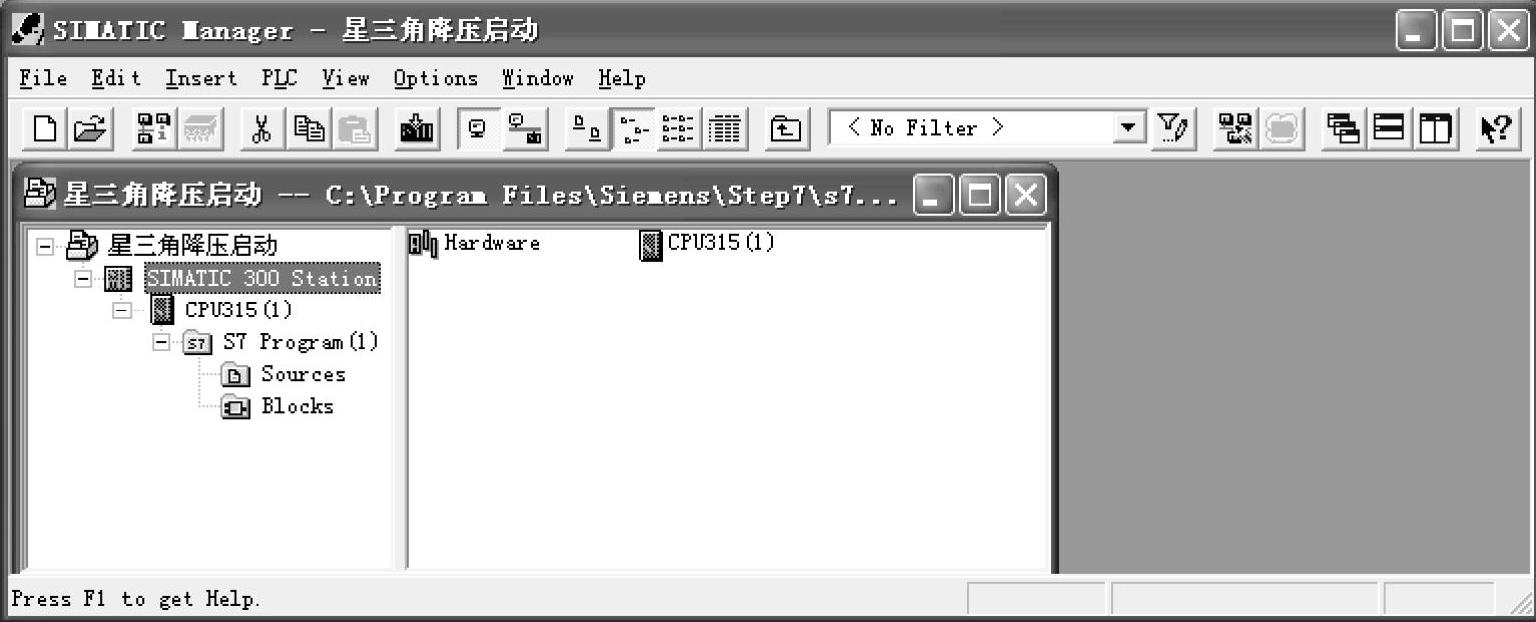
图3-68 SIMATIC管理器中项目的结构
生成项目后,可以先组态硬件,然后生成软件程序,也可以在没有组态硬件的情况下,先生成软件。
下面用一个简单的例子来介绍在STEP 7中生成项目和组态硬件的方法,以及项目的结构和符号表在程序设计中的应用。
图3-69是异步电动机星-三角减压起动的主电路和PLC的外部接线图,图3-70是OB1中的梯形图程序。主电路中的接触器KM1和KM2动作时,异步电动机运行在星形联结方式;KM1和KM3动作时,异步电动机运行在三角形联结方式。
按下起动按钮,KM1和KM2同时动作,电动机按星形联结方式运行,定时器T0的线圈通电,9s后T0的常闭触点断开,通过Q4.1使KM2的线圈断电,T0的常开触点闭合,通过Q4.2使KM3的线圈通电,电动机改为三角形联结方式运行。按下停止按钮,I0.1的常闭触点断开,使KM1和KM3的线圈断电,电动机停止运行。
如果KM2和KM3同时动作,将会造成三相电源的相间短路。图3-70中,控制KM2、KM3的Q4.1和Q4.2的线圈串联了对方的常闭触点,实现了软件互锁。实践表明,因KM2和KM3的状态几乎是同时切换的,如果没有PLC外部的硬件互锁,将会造成三相电源的瞬间短路,使熔断器熔断。
为了解决这一问题,在PLC外部用KM2和KM3的常闭触点设置硬件互锁(见图3-69),只有当KM2的主触点[1]断开、它的辅助常开触点闭合后,KM3的线圈才能通电,电动机才能改接为三角形联结方式。
(2)项目的分层结构 在项目中,数据在分层结构中以对象的形式保存,右边窗口内的树(Tree)显示项目的结构(见图3-68)。第一层为项目,第二层为站(Station),站是组态硬件的起点。“S7 Program”文件夹是编写程序的起点,所有的软件均存放在该文件夹中。
用鼠标选中图3-68中某一层的对象,在管理器右边的工作区将显示所选文件夹内的对象和下一级的文件夹。双击工作区中的图标,可以打开并编辑对象。
项目对象中包含站(Station)对象和MPI对象,站对象包含硬件(Hardware)和CPU,CPU对象包含S7程序(S7 Program)和连接(Connection)对象,S7 Program对象包含源(Sources)文件、块(Blocks)和符号(Symbols)表。生成程序时,会自动生成一个空的符号表。
Blocks(块)对象包含程序块(Blocks)、用户定义的数据类型(UDT)、系统数据(System data)和调试程序用的变量表(VAT)。程序块包括逻辑块(OB、FB、FC)和数据块(DB),需要把它们下载到CPU中,用于执行自动控制任务,符号表、变量表和UDT不用下载到CPU中。生成项目时,会在块文件夹中自动生成一个空的组织块OB1。
在用户程序中,可以调用系统功能图(SFC)和系统功能块(SFB),但是用户不能编写或修改SFC和SFB。
选中最上层的项目图标后,用菜单栏中“Insert/Station”命令来插入新的站,用类似的方法插入程序和逻辑块等,也可以用鼠标右键单击项目图标,在弹出的菜单中选择插入站。
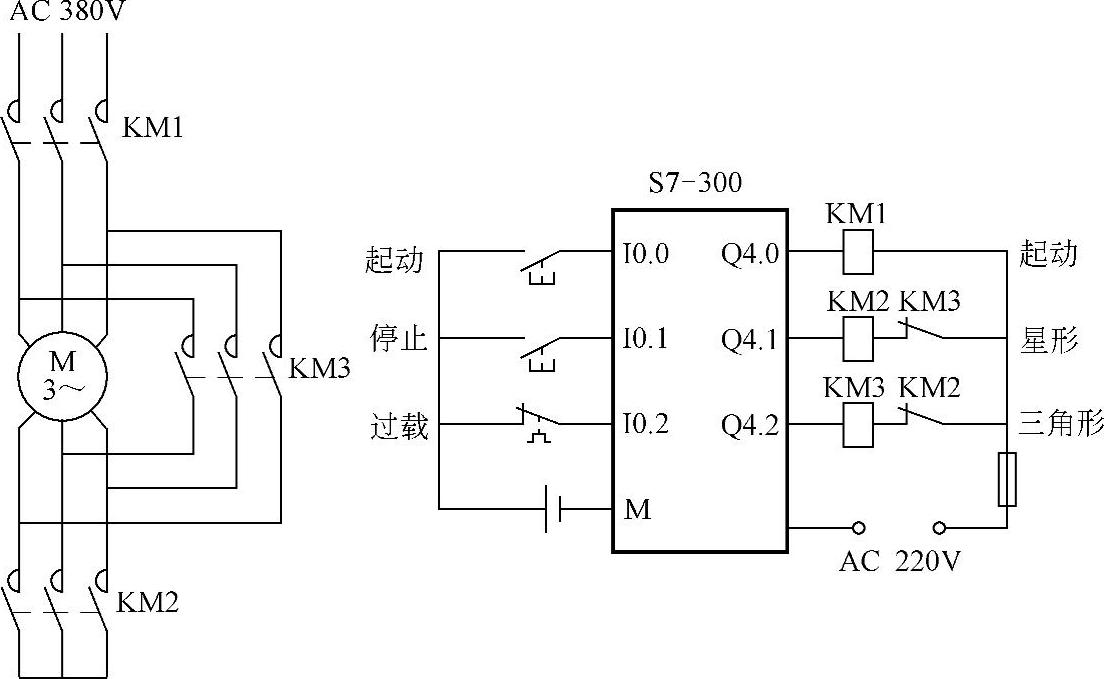
图3-69 PLC外部电路原理图
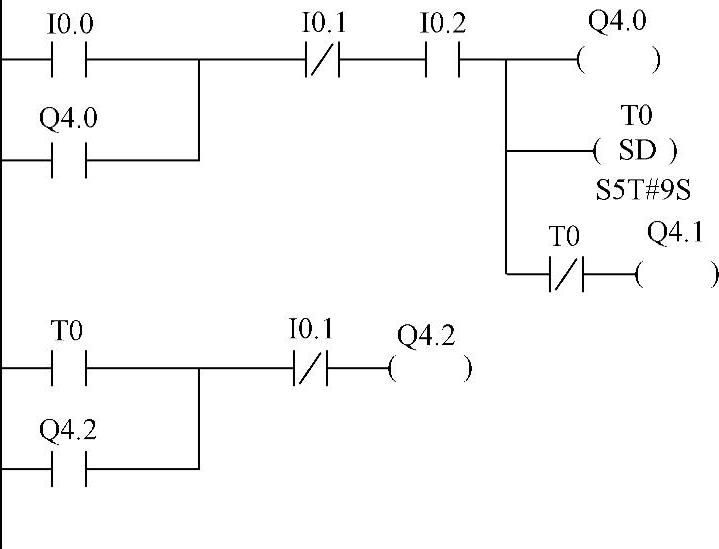
图3-70 梯形图
STEP 7的鼠标右键功能是很强的,用右键单击图3-68中的某一对象,在弹出的菜单中选择某一菜单项,可以执行相应的操作。建议在使用软件的过程中逐渐熟悉右键功能,并充分利用它。
用户生成的变量表(VAT)在调试用户程序时用于监视和修改变量。系统数据块(SDB)中的系统数据含有系统组态和系统参数的信息,它是由用户进行硬件组态时提供的数据自动生成的。
除了系统数据块,用户程序中其他的块都需要用相应的编辑器进行编辑,这些编辑器在双击相应的块时自动打开。
2.硬件组态
(1)硬件组态的任务 在PLC控制系统设计的初期,首先应根据系统的输入、输出信号的性质和点数,以及对控制系统的功能要求,确定系统的硬件配置,例如CPU模块与电源模块的型号,需要哪些I/O模块[即信号模块(SM)]、功能模块(FM)和通信处理器(CP)模块,各种模块的型号和每种型号的块数等。对于S7-300 PLC来说,如果SM、FM和CP模块的块数超过8块,除了中央机架外,还需要配置扩展机架和接口模块(IM)。确定了系统的硬件组成后,需要在STEP 7中完成硬件配置工作。
硬件组态的任务就是在STEP 7中生成一个与实际的硬件系统完全相同的系统,例如要生成网络、网络中各个站的机架和模块,以及设置各硬件组成部分的参数,即给参数赋值。所有模块的参数都是用编程软件来设置的,完全取消了过去用来设置参数的硬件DIP开关。硬件组态确定了PLC I/O变量的地址,为设计用户程序打下了基础。
组态时,设置的CPU参数保存在系统数据块(SDB)中,其他模块的参数保存在CPU中。在PLC启动时,CPU自动地向其他模块传送设置的参数,因此在更换CPU之外的模块后,不需要重新对它们赋值。
PLC在启动时,将STEP 7中生成的硬件配置与实际的硬件配置进行比较,如果两者不符,将立即产生错误报告。
模块在出厂时带有预置的参数,或称为默认的参数,一般可以采用这些预置的参数,通过多项选择和限制输入的数据,系统可以防止不正确的输入。
对于网络系统,需要对以太网、PROFIBUS-DP和MPI(多点接口)等网络的结构和通信参数进行组态,将分布式I/O连接到主站。例如可以将MPI通信组态为时间驱动的循环数据传送或事件驱动的数据传送。
对于硬件已经装配好的系统,用STEP 7建立网络中各站对象后,可以通过通信从CPU中读出实际的组态和参数。
(2)硬件组态的步骤
1)生成站,双击“Hardware”图标,进入硬件组态窗口;
2)生成机架,在机架中放置模块;
3)双击模块,在打开的对话框中设置模块的参数,包括模块的属性和DP主站与从站的参数;
4)保存硬件设置,并将它下载到PLC中。
在项目管理器左边的树中选择SIMATIC300 Station(站)对象(见图3-68),双击工作区中的“Hardware”(硬件)图标,进入“HW Config”(硬件组态)窗口(见图3-71)。
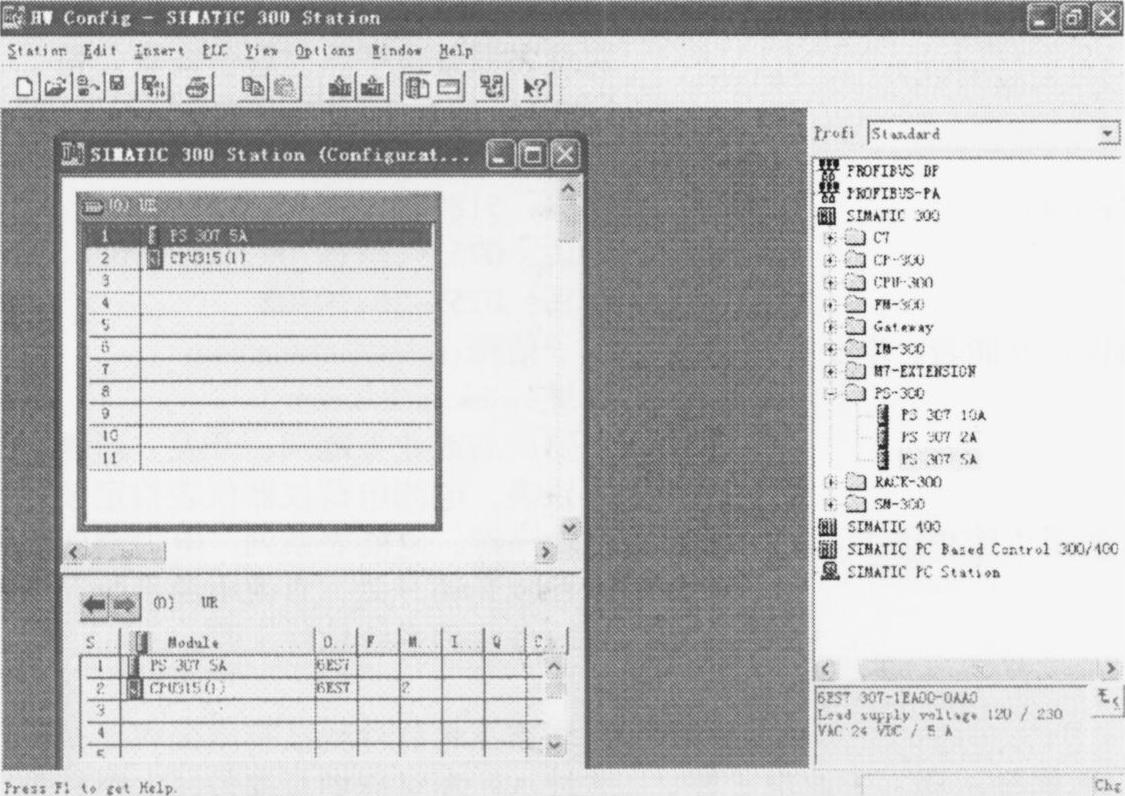
图3-71 S7-300PLC的硬件组态窗口
图3-71左上部的窗口是一个组态简表,它下面的窗口列出了各个模块详细的信息,例如订货号、MPI地址和I/O地址等。右边是硬件目录窗口,可以用菜单栏中“View/Catalog”命令来打开或关闭它。左下角的窗口中向左和向右的箭头用来切换机架。
组态时用组态表来表示机架,可以用鼠标将右边硬件目录中的元件“拖放”到组态表中的某一行上,就好像将真正的模块插入机架上的某个槽位一样,也可以双击硬件目录中选择的硬件,它将被放置到组态表中预先被鼠标选中的槽位上。
用鼠标右键单击某一I/O模块,在出现的菜单中选择“Edit Symbolic names”,可以打开和编辑该模块的I/O元件的符号表。
(3)硬件组态举例 对站对象组态时,首先从硬件目录窗口中选择一个机架,S7-300PLC应选硬件目录窗口文件夹/SIMATIC 300/RACK-300中的导轨(Rail)。
在硬件目录中选择需要的模块,将它们安排在机架中指定的槽位上。
S7-300中央机架(Slot 0)的电源模块占用1号槽,CPU模块占用2号槽,3号槽用于接口模块(或不用),4~11号槽用于其他模块。
以在1号槽配置电源模块为例,首先选中1号槽,即用鼠标单击左边0号中央机架UR的1号槽(表格中的第1行),使该行的显示内容反色,背景变为深蓝色。然后在右边硬件目录窗口中选择SIATIC 300/PS 300,目录窗口下面的灰色小窗口中将会出现选中的电源模块的订货号和详细的信息。
用鼠标双击目录窗口中的“PS 307 5A”,1号槽所在的行将会出现“PS 307 5A”,该电源模块就被配置到1号槽了。
也可以用鼠标左键单击并按住右边硬件目录窗口中选中的模块,将它“拖”到左边窗口中指定的行,然后放开鼠标左键,该模块就被配置到指定的槽了。
用同样的方法,在文件夹SIATIC 300/CPU-300中选择CPU313C-2DP模块,并将后者配置到2号槽。因为没有接口模块,3号槽空置。在4号槽配置16点DC 24V数字量输入(DI)模块,在5号槽配置16点数字量输出(DO)模块。它们属于硬件目录的/SIMATIC300/SM-300子目录中S7-300的信号模块(SM)。
双击左边机架中的某一模块,打开该模块的属性窗口后,可以设置该模块的属性。硬件设置结束后,应保存和下载到CPU中。
STEP 7根据模块在组态表中的位置(即模块的槽位),自动地安排模块的默认地址,例如图3-71中的数字量输入模块的地址为IB0和IB1,数字量输出模块的地址为QB4和QB5。用户可以修改模块默认的地址。
执行菜单栏中“View/Address Overview”(地址概况)命令或单击工具条中的【地址概况】按钮(图3-71中工具条内右起第3个按钮),在地址概况窗口中将会列出各I/O模块所在的机架号(R)和插槽号(S),以及模块的起始地址和结束地址。
执行菜单栏中“Station/Save”命令,可以保存当前的组态,用菜单栏中“Station/Save and Compile”命令,在保存组态和编译的同时,把组态和设置的参数自动保存到生成的系统数据块(SDB)中。
3.CPU模块的参数设置
S7-300/400各种模块的参数用STEP 7编程软件来设置。在STEP 7的SIMATIC管理器中,单击“Hardware”(硬件)图标,进入“HW Config”(硬件组态)画面后,双击CPU模块所在的行,在弹出的“Properties”(属性)窗口中,单击某一选项卡,便可以设置相应的属性。下面以S7313-2DP为例,介绍CPU主要参数的设置方法。
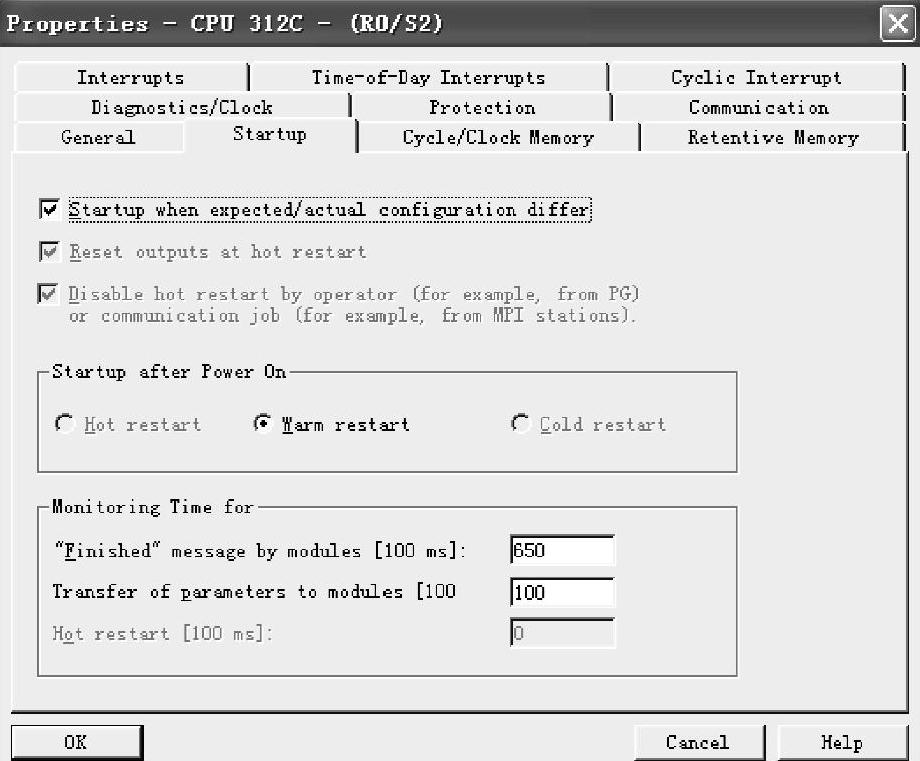
图3-72 CPU属性设置
(1)启动特性参数 在“Proper-ties”窗口中,单击“Startup”(启动)选项卡(见图3-72),设置启动属性。
用鼠标单击某小正方形的检查框,框中出现一个“√”,表示选中(激活)了该选项,再单击一下,“√”消失,表示没有选中该选项,该选项被禁止。
如果没有选中检查框“Startup if present configuration not equal to actual configuration”(预设置的组态不等于实际的组态时启动),并且至少一个模块没有插在组态时指定的槽位,或者某个槽插入的不是组态的模块,CPU将进入STOP状态。
如果选择了该检查框,即使有上述的问题,CPU也会启动,除了PROFIBUS-DP接口模块外,CPU不会检查I/O组态。
检查框“Reset outputs on hot restart”(热启动时复位输出)和“Disable hot restart by op- erator…”(禁止操作员热启动)仅用于S7-400PLC。
在“Startup after Power On”(接通电源后的启动)区,可以选择单选框“Hot restart”(热启动),“Warm restart”(暖启动)和“Cold restart”(冷启动)。
电源接通后,CPU等待所有被组态的模块发出“完成信息”的时间如果超过“Finishedmessage by modules[100ms]”选项设置的时间,表明实际的组态不等于预置的组态。该时间的设置范围为1~650ms,单位时间为100ms,默认值为650ms。
“Transfer of parameters to modu1es[100ms]”(参数传送到模块)是CPU将参数传送给模块的最大时间,单位时间为100ms。对于有DP主站接口的CPU,可以用这个参数来设置DP从站启动的监视时间。如果超过了上述的设置时间,CPU按“Startup if preset configura-tion not equal to actual configuration”的设置进行处理。
(2)时钟存储器 在“Properties”窗口中,单击“Cycle/Clock Memory”(循环/时钟存储器)选项卡,可以设置“Scan cycle monitoring time”(以ms为单位的扫描循环监视时间),默认值为150ms。如果实际的循环扫描时间超过设定的值,CPU将进入STOP模式。
“Scan Cycle Load from Communication”用来限制通信处理占扫描周期的百分比,默认值为20%。
时钟脉冲是一些可供用户程序使用的占空比为1∶1的方波信号,一个字节的时钟存储器的每一位对应一个时钟脉冲(见表3-5)。
表3-5 时钟存储器各位对应的时钟脉冲周期与频率

如果要使用时钟脉冲,首先应选中“Clock memory”(时钟存储器)选项,然后设置时钟存储器(M)的字节地址。假设设置的地址为100(即MB100),由表3-6可知,M100.7的周期为2s,如果用M100.7的常开触点来控制Q0.0的线圈,Q0.0将以2s的周期闪烁(亮1s,熄灭1s)。
“OB85-Call up at I/O access error”用来预设置CPU对系统修改过程映像时发生的I/O访问错误的响应。如果希望在出现错误时调用OB85,建议选择“Only for incoming and outgo-ing errors”(仅在错误产生和消失),相对于“On each individua1 access”(每次单独的访问),不会增加扫描循环时间。
(3)系统诊断参数与实时时钟的设置 系统诊断是指对系统中出现的故障进行识别、评估和作出相应的响应,并保存诊断的结果。通过系统诊断可以发现用户程序的错误、模块的故障和传感器与执行器的故障等。
在“Properties”窗口中,单击“Diagnostics/Clock”(诊断与时钟)选项卡,可以选择“Report cause of STOP”(报告引起STOP的原因)等选项。
在某些大系统(例如电力系统)中,某一设备的故障会引起连锁反应,相继发生一系列事件,为了分析故障的起因,需要查出故障发生的顺序。为了准确地记录故障顺序,系统中各计算机的实时时钟必须定期作同步调整。
可以用下面三种方法使实时时钟同步(见图3-73):“In the PLC”(在PLC内部)、“On MPI”(通过MPI)和“On MFI”(通过第二个接口)。每个设置方法有三个选项,“As Mas-ter”是指用该CPU模块的实时时钟作为标准时钟,去同步别的时钟;“As Slave”是指该时钟被别的时钟同步;“None”为不同步。
“Time Interval”是时钟同步的周期,从1s~24h,一共有7个选项可供选择。
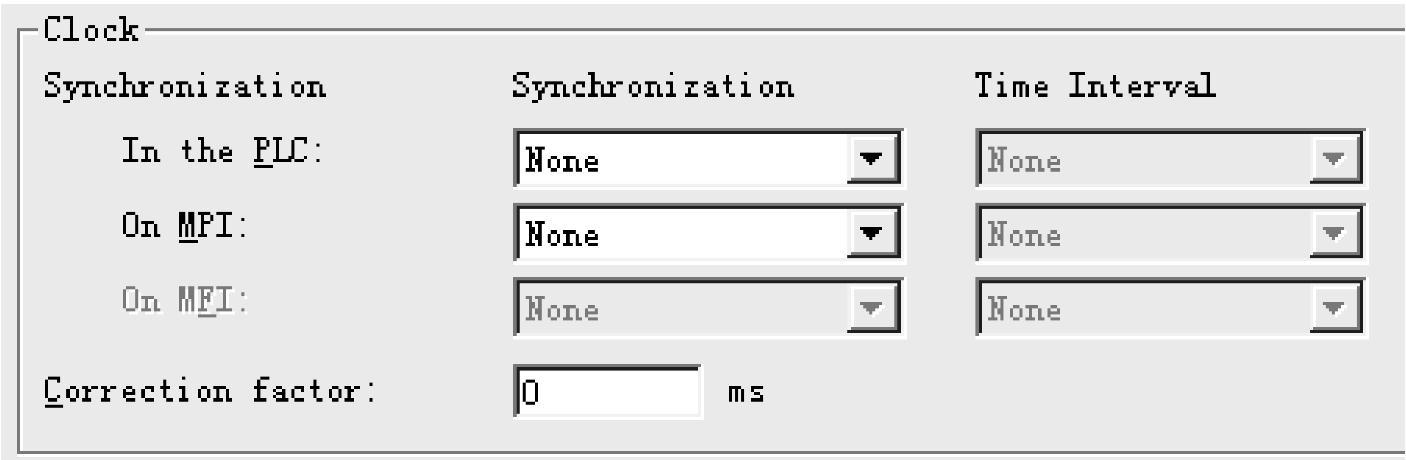
图3-73 时钟同步的设置
“Correction factor”是对每24h时钟误差时间的补偿(以ms为单位),可以指定补偿值为正或负。例如当实时时钟每24h慢3s时,校正因子应为+3000ms。
(4)保持存储区的参数设置 在电源掉电或CPU从RUN模式进入STOP模式后,其内容保持不变的存储区称为保持存储区。CPU安装了后备电池后,用户程序中的数据块总是被保护的。
“Retentivity Memory”(保持存储器)页面的“Number of memory bytes from MB0”、“Number of S7 timers from T0”和“Number of S7 counters from C0”分别用来设置从MB0、T0和C0开始的需要断电保持的存储器字节数、定时器和计数器的数量,设置的范围与CPU的型号有关,如果超出允许的范围,将会给出提示,没有电池后备的S7-300PLC可以在数据块中设置保持区域。
(5)保护级别的选择 在“Protection”(保护)页面的“Protection Level”(保护级别)框中,可以选择三个保护级别:
•保护级别1是默认的设置,没有口令。CPU的钥匙开关(工作模式选择开关)在RUN-P和STOP位置时对操作没有限制,在RUN位置只允许读操作。S7-31×C系列CPU没有钥匙开关,运行方式开关只有RUN和STOP两个位置。
•被授权(知道口令)的用户可以进行读写访问,与钥匙开关的位置和保护级别无关。
•对于不知道口令的人员,保护级别2只能读访问,保护级别3不能读写,均与钥匙开关的位置无关。
在执行在线功能之前,用户必须先输入口令:
1)在SIMATIC管理器中,选择被保护的模块或它们的S7程序。
2)选择菜单栏中“PLC/Access Rights/Setup”命令,在对话框中输入口令。输入口令后,在退出用户程序或取消访问权之前,访问权一直有效。
(6)运行方式的选择 在“Protection”(保护)页面的“Process Mode”(处理模式)区中,可以选择:
1)Operation(运行)模式:测试功能(例如程序状态或监视∕修改变量)是被限制的,不允许断点和单步方式。
2)Test(测试)模式:允许通过编程软件执行所有的测试功能,这可能引起扫描循环时间的显著增加。
(7)日期-时间中断参数的设置 大多数CPU有内置的实时时钟,可以产生日期-时间中断,中断产生时,调用组织块OB10~OB17。在“Time-of-Day Interrupts”(日期-时间中断)选项卡中,可以设置中断的优先级(Priority),通过“Active”选项决定是否激活中断,选择执行(Execution)方式有执行一次(Once),每分钟、每小时、每天、每星期、每月、每年执行一次。可以设置启动的日期(Start date)和时间(Time of),以及要处理的过程映像分区(仅用于S7-400PLC)。
(8)循环中断参数的设置 在“Cyclic Interrupt”页面,可以设置循环执行组织块OB30~OB38的参数,包括中断的优先级(Priority)、执行(Execution)的时间间隔(以ms为单位)和相位偏移(Phase offset,仅用于S7-400PLC)。相位偏移用于将几个中断程序错开来处理。
(9)中断参数的设置 在“Interrupts”页面,可以设置硬件中断(Hardware Inter-rupts)、延迟中断(Time-Delay Interrupts)、DPVI(PROFIBUS-DP)中断和异步错误中断(Asynchronous Error Interrupts)的参数。
S7-300PLC不能修改当前默认的中断优先级。S7-400PLC根据处理的硬件中断OB可以定义中断的优先级。默认的情况下,所有的硬件中断都由OB40来处理。可以用优先级“0”删掉中断。
PROFIBUS-DPVl从站可以产生一个中断请求,以保证主站CPU处理中断触发的事件。
(10)通信参数的设置 在“Communication”(通信)选项卡中,需要设置PG(编程器或计算机)通信、OP(操作员面板)通信和S7 standard(标准S7)通信使用的连接个数,至少应该为PG和OP分别保留1个连接。
(11)DP参数的设置 对于有PROFIBUS-DP通信接口的CPU模块,例如CPU313C-2DP,双击图3-71中左边窗口内DP所在行(第3行),在弹出的DP属性窗口的“General”(常规)选项卡(见图3-74)中,单击“Interface”栏中的【Properties】按钮,可以设置站地址或DP子网络的属性,生成或选择其他子网络。
在“Addresses”(地址)选项卡中,可以设置DP接口诊断缓冲区的地址,如果选择“System selection”,由系统自动指定地址。
在“Operating Mode”选项卡中,可以选择DP接口作DP主站(master)或DP从站(slave)。
在“Configuration”选项卡中,可以组态主-从(Master-Slave,MS)通信方式和直接数据交换(Direct Data Exchange,DDX)方式。
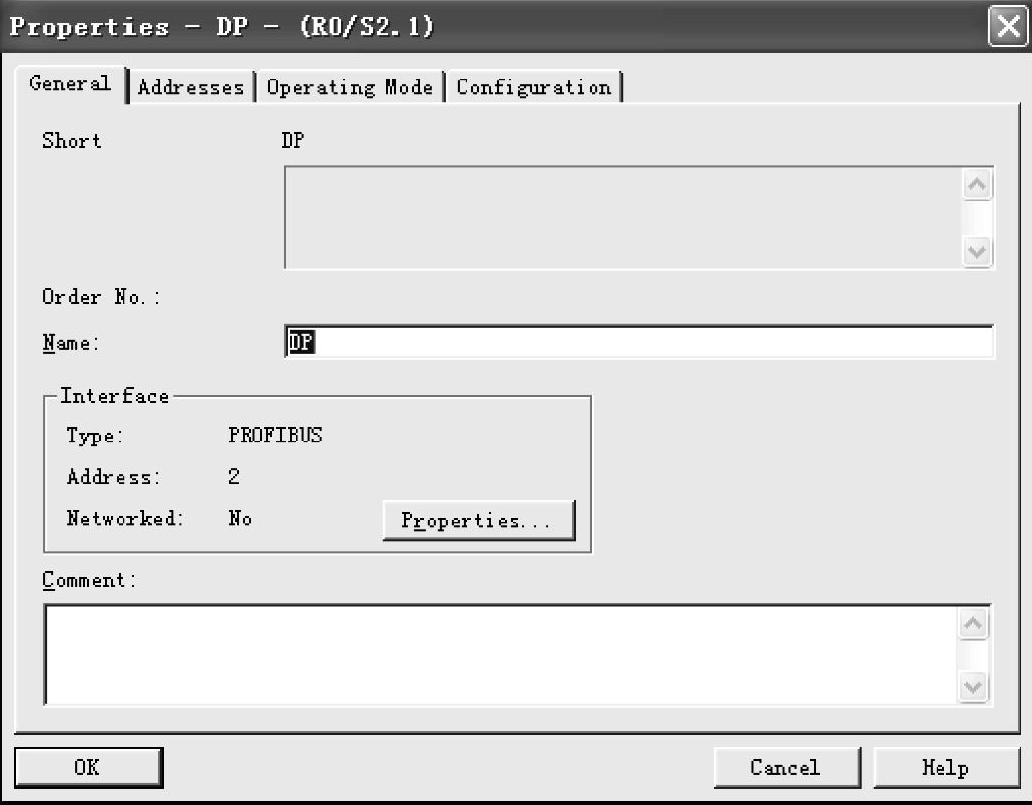
图3-74 DP接口属性的设置
(12)集成I/O参数的设置CPU313-2DP有集成的16DI(数字量输入)、16DO(数字量输出),在硬件组态中,可以设置集成DI和集成DO的参数,设置的方法与普通的DI、DO参数的设置方法基本相同。
在“Addresses”(地址)选项卡中,集成DI的默认地址为IBI24和IBI25,集成DO的默认地址为QB124和QB125,用户可以修改它们的地址。
单击图3-75中“Addresses Inputs”选项卡,可以设置是否允许各集成的DI点产生硬件中断(Hardware interrupt),可以逐点选择上升沿(Rising)中断或下降沿(Falling)中断。
输入延迟时间可以抑制输入触点接通或断开时抖动的不良影响。可以按每4点一组设置各组的输入延迟时间(Input De1ay,以ms单位)。单击某一组的延迟时间输入框,在弹出的菜单中选择延迟时间。
4.数字量输入模块的参数设置
I/O模块的参数在STEP 7中设置时,参数设置必须在CPU处于STOP模式下进行。设置完所有的参数后,应将参数下载到CPU中。当CPU从STOP模式转换为RUN模式时,CPU将参数传送到每个模块。
参数分为静态参数和动态参数,可以在STOP模式下设置动态参数和静态参数,通过系统功能SFC,可以修改当前用户程序中的动态参数。但是在CPU由RUN模式进入STOP模式,然后又返回RUN模式后,将重新使用STEP 7设定的参数。
在STEP 7的SIMATIC管理器中,单击“Hardware”(硬件)图标,进入“HW Config”(硬件组态)画面(见图3-71)。双击图中左边机架4号槽中的“DI16×DC24V”(订货号为6ES7 3217BH00-00AB0),出现图3-75所示的属性(Properties)窗口。单击“Addresses Inputs”(地址输入)选项卡,可以设置模块的起始字节地址。
单击“Addresses Inputs”(地址输入)选项卡,用鼠标单击复选框(check box),可以设置是否允许产生硬件中断(Hardware interrupt)和诊断中断(Diagnostics interrupt)。复选框内出现“√”表示允许产生中断。
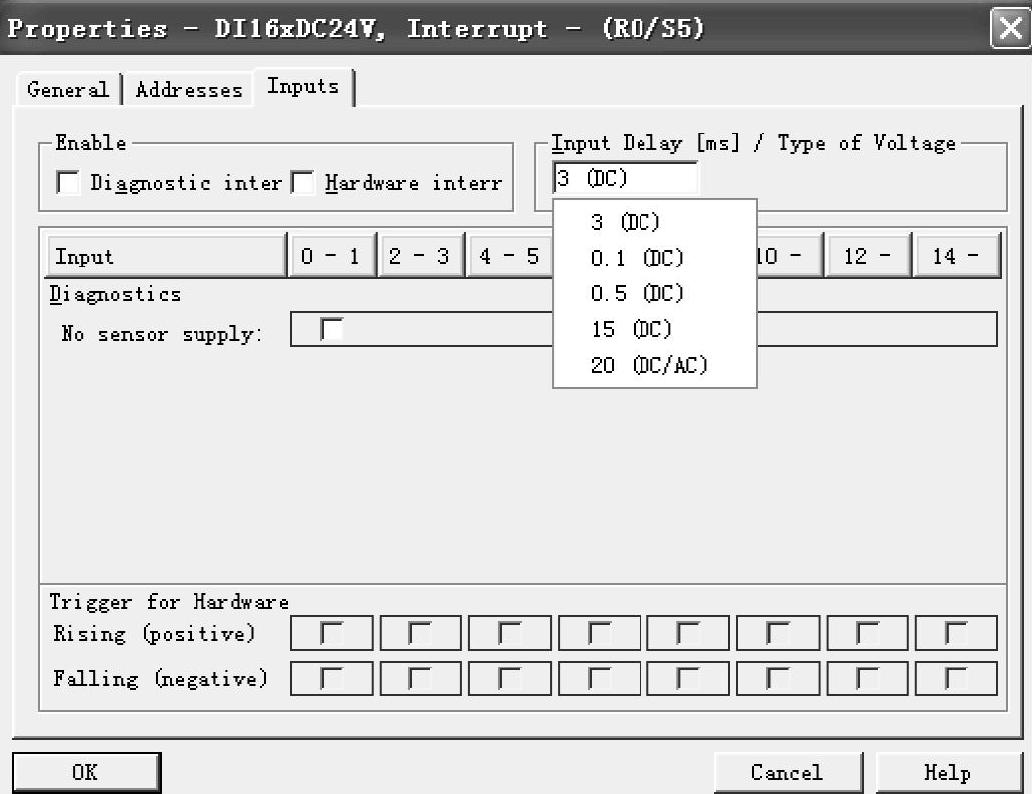
图3-75 数字量输入模块的参数设置
模块给传感器提供带熔断器保护的电源。以8点为单位,可以设置是否诊断传感器电源丢失。传感器电源丢失时,模块将这个诊断事件写入诊断数据区,用户程序可以用系统功能SFC 51读取系统状态表中的诊断信息。
选择了允许硬件中断后,以组为单位(每组两个输入点),可以选择上升沿(Rising)中断、下降沿(Falling)中断或上升沿和下降沿均产生中断,出现硬件中断时,CPU的操作系统将调用组织块OB 40。
单击“Input De1ay”(输入延迟)输入框,在弹出的菜单中选择以ms为单位的整个模块的输入延迟时间,有的模块可以分组设置延迟时间。
5.数字量输出模块的参数设置
双击图3-71左边窗口5号槽中的“DO16(DC24V)”(订货号为6ES7322-5GH00-0AB0),出现图3-76所示的属性(Properties)窗口,单击“Addresses Outputs”选项卡,用鼠标单击复选框,可以设置是否允许产生诊断中断(Diag-nostic interrupt)。
“Reaction to CPU STOP”选择框用来选择CPU进入STOP模式时模块各输出点的处理方式。如果选择“Keep last valid va1ue”,CPU进入STOP模式后,模块将保持最后的输出值。
如果选择“Substitute a value”(替代值),CPU进入STOP模式后,可以使各输出点分别输出“0”或“1”。窗口中间的“Substitute‘1’:”所在行中某一输出点对应的检查框如果被选中,进入STOP模式后,该输出点将输出“1”,反之输出“0”。
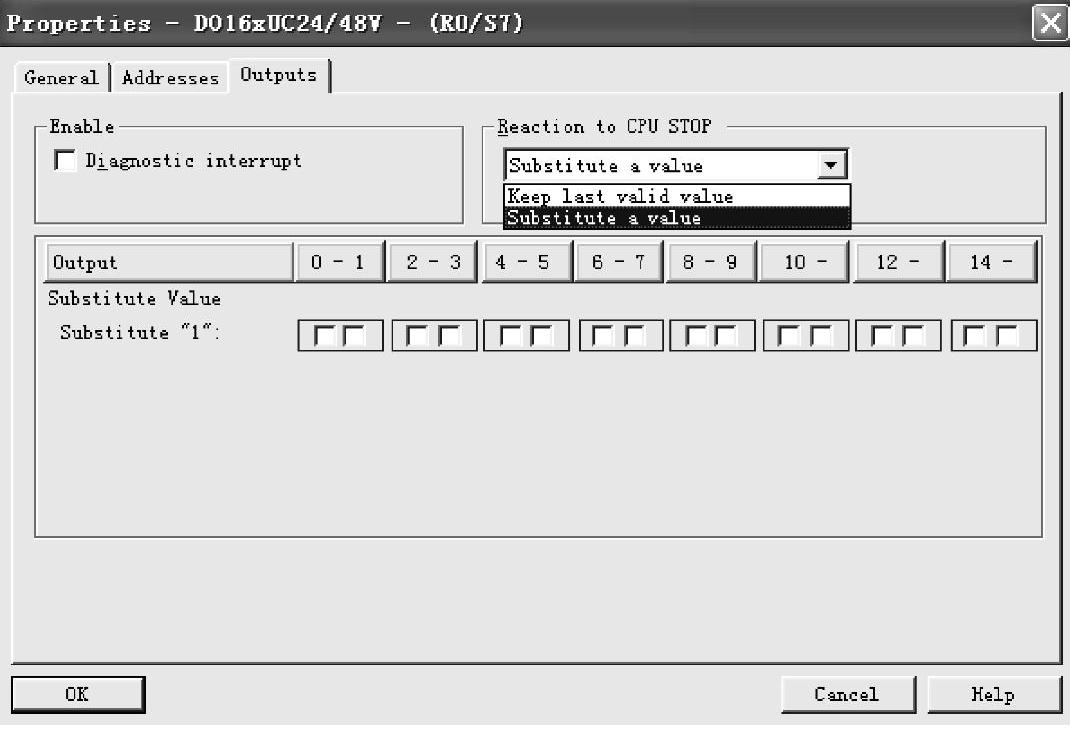
图3-76 数字量输出模块的参数设置
6.模拟量输入模块的参数设置
(1)模块诊断与中断的设置 图3-77是8通道12位模拟量输入模块(订货号为6ES7 331-7KF02-0AB0)的参数设置对话框。单击“Addresses Inputs”选项卡,可以设置是否允许诊断中断和模拟量值超过限制值的硬件中断,有的模块还可以设置模拟量转换的循环结束时的硬件中断和断线检查。如果选择了超限中断,窗口下面的“High Limit”(上限)和“Low Limit”(下限)由灰变白,可以设置通道0和通道1产生超限中断的上限值和下限值。每两个通道为一组,可以设置是否对各组进行诊断。
(2)模块测量范围的选择 可以分别对模块的每一通道组选择允许的任意量程,每两个通道为一组。例如在“Addresses Inputs”选项卡中单击0号和1号通道的测量种类输入框,在弹出的菜单中选择测量的种类,图中选择的“4DMU”是4线式传感器电流测量;“R-4L”是4线式热电阻;“TC-1”是热电偶;“E”表示测量种类为电压。
如果未使用某一组的通道,应选择测量种类中的“Deactivated”(禁止使用),以减小模拟量输入模块的扫描时间。单击测量范围输入框,在弹出的菜单中选择量程,图中第一组的测量范围为4~20mA。量程框下面的“[C]”表示与0号和1号通道对应的量程卡的位置应设置为“C”,即量程卡上的“C”旁边的三角形箭头应对准输入模块上的标记。在选择测量种类时,应保证量程卡的位置与STEP 7中的设置一致。
(3)模块测量精度与转换时间的设置SM 331采用积分式A-D转换器,积分时间直接影响到A-D转换时间、转换精度和干扰抑制频率。积分时间越长,精度越高,快速性越差。积分时间与干扰抑制频率互为倒数。在积分时间为20ms时,对50Hz的干扰噪声有很强的抑制作用。为了抑制工频频率,一般选用20ms的积分时间。
SM 331的转换时间由积分时间、电阻测量的附加时间(1ms)和断线监视的附加时间(10ms)组成。以上均为每一通道的处理时间,如果一块模块中使用了N个通道,总的转换时间(称为循环时间)为各个通道的转换时间之和。
6ES7331-7KF02模拟量输入模块的积分时间、干扰抑制频率、转换时间和转换精度的关系见表3-6。单击图3-77中“integration time(积分时间)”所在行最右边的方框,在弹出的菜单内选择按积分时间设置或按干扰抑制频率来设置参数,单击某一组的积分时间设置框后,在弹出的菜单内选择需要的参数。
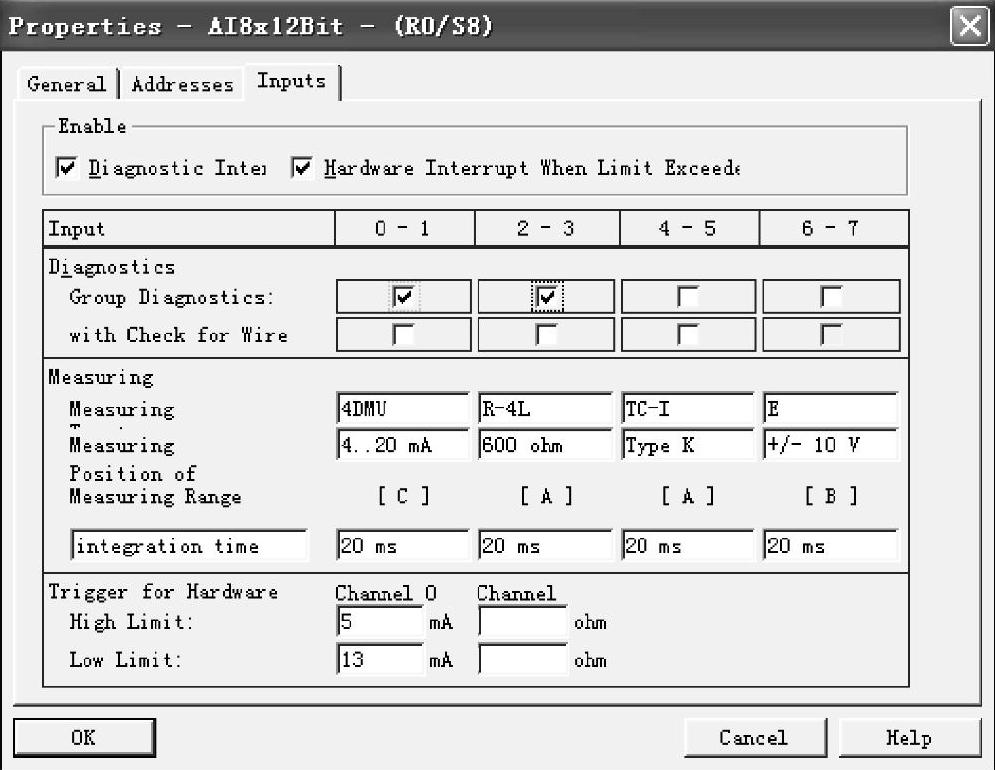
图3-77 模拟量输入模块的参数设置
表3-6 6ES7331-7KF02模拟量输入模块的参数关系
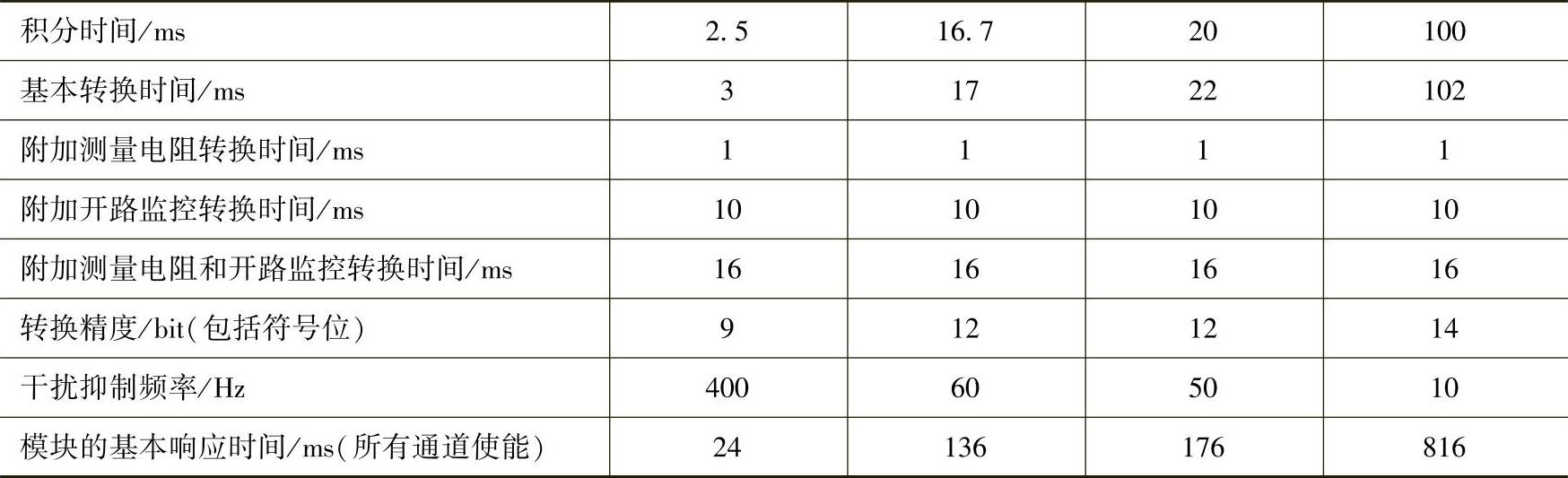
(4)设置模拟量值的平滑等级 有些模拟量输入模块用STEP 7设置模拟量值的平滑等级。模拟量值的平滑处理可以保证得到稳定的模拟信号。这对于缓慢变化的模拟量值(例如温度测量值)是很有意义的。
平滑处理用平均值数字滤波来实现,即根据系统规定的转换次数来计算转换后的模拟量值的平均值。用户可以在平滑参数的四个等级(无、低、平均、高)中进行选择。这四个等级决定了用于计算平均值的模拟信号数量。所选的平滑等级越高,平滑后的模拟量值越稳定,但是测量的快速性越差。
7.模拟量输出模块的参数设置
模拟量输出模块的参数设置与模拟量输入模块的参数设置有很多类似的地方。模拟量输出模块需要设置下列参数:
1)确定每一通道是否允许诊断中断。
2)选择每一通道的输出类型为“Deactivated”(关闭)、电压输出或电流输出。选定输出类型后,再选择输出信号的量程。
3)CPU进入STOP时的响应:可以选择不输出电流电压(OCV)、保持最后的输出值(KLV)和采用替代值(SV)。
3.2.2.3 符号表与逻辑块
1.符号表
(1)符号地址 在程序中可以用绝对地址(例如I0.3)访问变量,但是使用符号地址可使程序更容易阅读和理解。共享符号(全局符号)在符号表中定义,可供程序中所有的块使用。
在符号表中定义了符号地址后,STEP 7可以自动地将绝对地址转换为符号地址。例如在符号表中定义I1.5为“启动电机”(按标准应改为“起动电机”),在程序中就可以用“启动电机”来代替地址I1.5。可以设置在输入地址时自动启动一个弹出式的地址表,在地址表中选择要输入的地址,双击它就可以完成该地址的输入。也可以直接输入符号地址或绝对地址,如果选择了显示符号地址,输入绝对地址后,将自动地转换为符号地址。
在梯形图、功能块图及语句表这三种编程语言中,都可以使用绝对地址或符号地址来输入地址、参数和块。
(2)生成与编辑符号表 单击管理器左边的“S7 Program”图标,右边的工作区将出现“Symbols”(符号表)图标,双击它后进入符号表窗口(见图3-78)。CPU将自动地为程序中的全局符号加双引号,在局部变量的前面自动加“#”号。生成符号表和块的局域变量表时,用户不用为变量添加引号和#号。打开某个块后,可以用菜单栏中“View/Display with/Symbolic Representation”命令来选择显示符号地址或显示绝对地址。
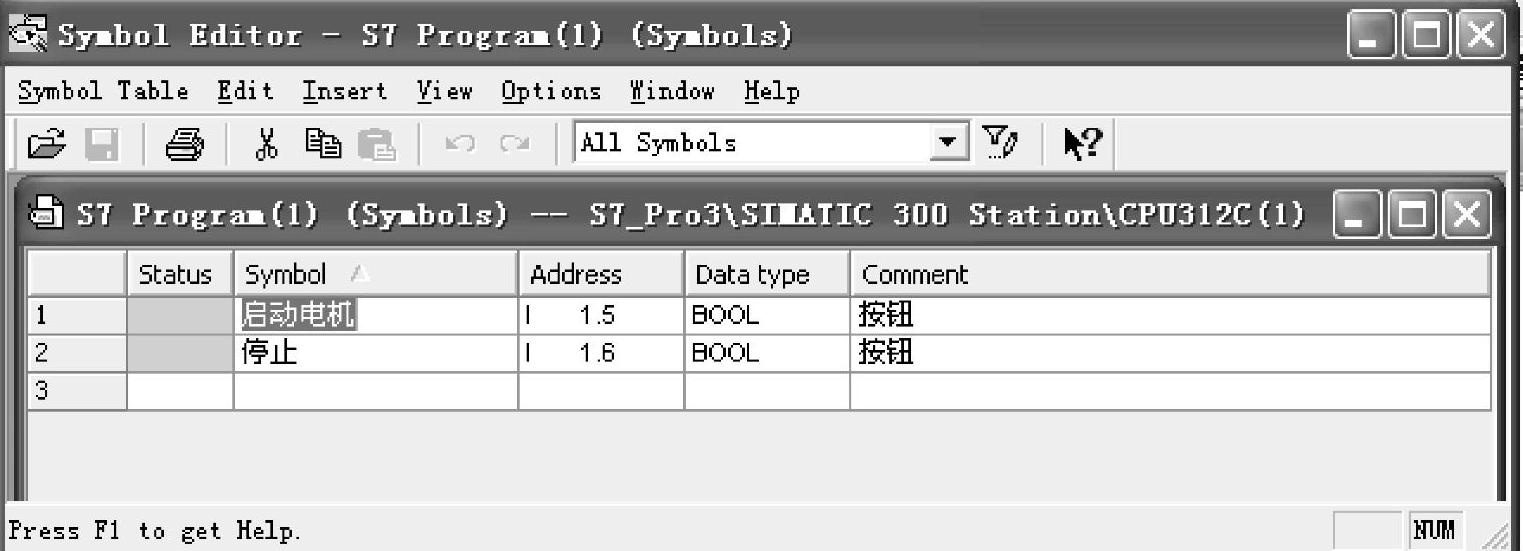 (www.daowen.com)
(www.daowen.com)
图3-78 符号表窗口
在符号表中,需要输入符号(Symbol)和地址(Address),符号不能多于24个字符。
数据块中的地址(DBD、DBW、DBB和DBX)不能在符号表中定义。它们的名字应在数据块的声明表中定义。
组织块(OB)、系统功能块(SFB)和系统功能表(SFC)已预先被赋予了符号名,编辑符号表时,可以引用这些符号名。
输入地址后,软件将自动添加数据类型(Data type),用户也可以修改它。如果所作的修改不适合该地址或存在语法错误,在退出该区域时,会显示一条错误信息。
注释“Comment”是可选的输入项,简短的符号名与更详细的注释混合使用,使程序更易于理解,注释最长为80个字符,输入完后需保存符号表。
用菜单栏中“View/Columns R、O、M、C、CC”命令,可以选择是否显示表中的“R、O、M、C、CC”列,它们分别表示监视属性、在WinCC里是否被控制和监视、信息属性、通信属性和触点控制。用菜单栏中“Edit/Special Object Properties”命令,可选择打开或关闭某一对象属性。
各种块的名称可以在符号表中定义,也可以在生成块时定义。在符号表中,用菜单栏中“View/Filter”命令,可以筛选符号显示的内容。
可以用菜单栏中“View/Sort”命令,选择符号表中变量的排序方法。
用菜单栏中“Symbol Table/Import/Export”(导入/导出)命令,可将当前符号表存入文本文件,用文本编辑器进行编辑。可以导出整个符号表或导出选择的若干行,也可将其他应用程序生成的符号表导入当前的符号表中。
在管理器中选择块文件夹,执行“Edit/Object Properties”菜单命令,在“Address Prior- ity”选项卡中,可以选择符号(Symbolic)优先或绝对(Absolute)地址优先。如果选择符号优先,修改了符号表中某个变量的地址后,变量保持其符号不变。
用下述方法可以在编程时输入单个共享符号,在程序中选中使用绝对地址的某元件,用菜单栏中“Edit/Symbols”命令来编辑它,新变量会自动进入总的符号表。
(3)共享符号与局域符号
1)共享符号:共享符号可以被所有的块使用,在所有的块中的含义是一样的。在整个用户程序中,同一个共享符号不能定义两次或多次。共享符号由字母、数字及特殊字符组成,可以用汉字来表示共享符号,可以为I、Q、PI、PQ、M、T、C、FB、FC、SFB、SFC、DB、UDT(用户定义的数据类型)和VAT(变量表)定义符号。
2)局域符号:局域符号在某个块的变量声明表中定义,局域符号只在定义它的块中有效,同一个符号名可以在不同的块中用于不同的局域变量。局域符号只能使用字母、数字和下划线,不能使用汉字。可以为块参数(输入、输出及输入/输出参数)、块的静态数据(STAT)和块的临时数据(TEMP)定义局域符号。
(4)过滤器(Filter)过滤器用来有选择地显示部分符号。在符号表中执行菜单栏中“View/Fi1ter”命令,在打开的对话框中,可以按以下标准进行过滤:
1)按符号名称、地址、数据类型和注释进行过滤,例如在“Address”(地址)属性中,“I*”表示显示所有的输入,“I*.*”表示所有的输入位,“I2.*”表示IB2中的位等。
2)对具有某些属性的符号进行过滤,例如对监控、操作员控制及监控、通信、报文(Message)用的符号进行过滤,选择“*”、“YES”和“NO”可以选择显示所有的符号、显示符合条件的符号和显示不符合条件的符号。
3)“Valid”和“Invalid”分别只显示有效的符号或无效的符号(不是惟一的、不完整的符号)。
只有满足条件的数据才能出现在过滤后的符号表中,几种过滤条件可以结合起来同时使用。
2.逻辑块
(1)逻辑块的组成 逻辑块包括组织块(OB)、功能块(FB)和功能元件(FC)。逻辑块由变量声明表、程序指令和块属性组成。
1)变量声明表:在变量声明表中,用户可以设置变量的各种参数,例如变量的名称、数据类型、地址和注释等。
2)程序指令:在程序指令部分,用户编写能被PLC执行的指令代码。可以用梯形图(LAD)、功能块图(FBD)或语句表(STL)来生成程序指令。
3)块属性:块属性中有块的信息,例如由系统自动输入的时间标记和存放块的路径。此外,用户可以输入块名、系列名、版本号和块的作者等。
(2)选择程序的输入方式 根据生成程序时选用的编程语言,可以用增量输入方式或源代码方式(或称文本方式、自由编辑方式)输入程序。
1)增量编辑器:增量编辑器适用于梯形图、功能块图、语句表以及S7 Graph等编程语言,这种编程方式适合于初学者。增量编辑器对输入的每一行或每个元素立即进行句法检查。只有改正了指出的错误才能完成当前的输入,检查通过的输入经过自动编译后保存到用户程序中。
必须事先定义用于语句中的符号,如果在程序块中使用没有定义的符号,该块不能完全编译,但是可以在计算机中保存。
2)源代码(文本)编辑器:源代码(文本)编辑器适用于语句表和S7 SCL、S7 Hi-Graph编程语言,用源文件(文本文件)的形式生成和编辑用户程序,再将该文件编译成各种程序块。这种编辑方式又称为自由编辑方式,可以快速输入程序。
文本文件(源文件)存放在项目的“S7 Program”对象下的“Source File”文件夹中,一个源文件可以包含一个块或多个块的程序代码。用文本编辑器和STL和SCL来编程,生成OB、FB、FC、DB及UDT(用户定义数据类型)的代码,或生成整个用户程序。CPU的所有程序(即所有的块)可以包含在一个文本文件中。
在文本文件中使用的符号必须在编译之前加以定义,在编译过程中编译器将报告错误。只有将文本文件编译成程序块后,才能执行句法检查功能。
(3)选择编程语言 可以选择三种基本编程语言:梯形图(LAD)、语句表(STL)和功能块图(FBD)。程序没有错误时,可以用“View”菜单中的命令来切换这三种语言。STL编写的某个网络不能切换为LAD和FBD时,仍然用语句表表示。此外,还有四种作为可选软件包的编程语言:S7 SCL(结构化控制语言)、S7 Graph(顺序控制)编程语言、S7HiGraph(状态图形)编程语言和S7 CFC(连续功能图)编程语言。
(4)用STL和增量式输入方式生成逻辑块的步骤
1)在SIMATIC管理器中生成逻辑块(FB、FC或OB)。
2)编辑块的变量声明表。
3)编辑块的程序指令部分。
4)编辑块的属性。
5)用菜单栏中“File/Save”命令来保存块。
(5)生成逻辑块 在SIMATIC管理器中,用菜单栏中“Insert/S7 Block”命令来生成逻辑块,也可以用右键单击管理器中右边的块工作区,在弹出的菜单中选择“Insert New Ob-ject”(插入新的对象)命令,生成新的块,双击工作区中的某一个块,将进入程序编辑器。
程序指令部分(见图3-79右下部分的窗口)以块标题和块注释开始。在程序指令部分的代码区,用户通过输入STL的语句或图形编程语言中的元素来组成逻辑块中的程序。输入完一条语句或一个图形元素后,编辑器立即启动句法检查,发现的错误用红色斜体字符显示。
用菜单栏中“View/Toolbar”命令,可以打开或关闭工具条。单击工具条上的触点图标,将在光标所在的位置放置一个触点,放置线圈的方法与此相同。单击触点或线圈上面的红色问号“??.?”,输入该元件的绝对地址或符号地址。单击工具条上中间有两个问号的指令框图标,在出现的下拉式菜单中选择需要输入的指令,也可以在最上面的文本输入框内直接输入指令助记符。放置指令框后,单击同时出现的红色问号“??.?”,输入绝对地址、符号地址或其他参数。点击带箭头的转折线,可以生成分支电路或并联电路。
用菜单栏中“View/Overview”命令可以打开或关闭指令的分类目录(见图3-79右边的窗口),可以直接使用目录中的指令。例如在“CMP”(比较器)文件夹中找到相应线圈后,用鼠标左键双击它,就可以将它放置在梯形图内光标所在的位置,也可以用鼠标“拖放”的方法将它“拖”到梯形图中某个地方,即用鼠标左键点击并按住它,将它“拖”到需要的地方后再放开它。如果元件被放置到错误的位置,将会给出提示信息。
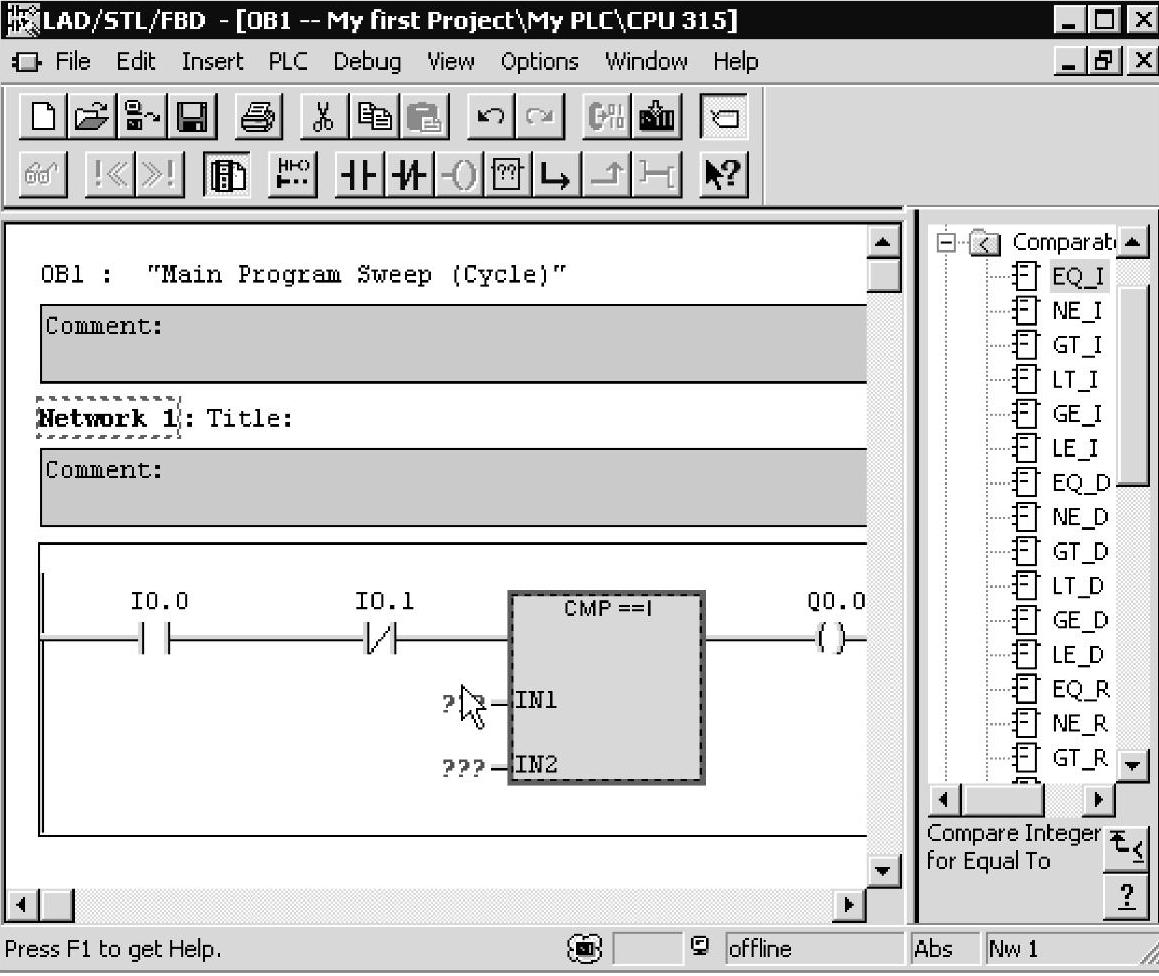
图3-79 梯形图编辑器
(6)网络 程序被划分为若干个网络(Network),在梯形图中,每块独立电路就是一个网络,每个网络都有网络编号。如果在一个网络中放置一个以上的独立电路,编译时将会出错。
执行菜单栏中“Insert/Network”命令,或双击工具条中的“New Network”图标,可以在用鼠标选中的当前网络的下面生成一个新的网络。
每个网络由网络编号(例如Network 1)开始,网络标题在网络编号的右边,网络注释在网络标题的下面。网络注释下面的语句或图形是网络的主体。
点击网络标题域或网络注释域,打开文字输入框,可以输入标题或注释,标题最多由64个字符组成。可以用菜单栏中“View/Display/Comments”命令来激活或取消块注释和网络注释。
可以用剪贴板在块内部和块之间复制和粘贴网络,按住【Ctrl】键,用鼠标可以选中多个需要同时复制的网络。
(7)打开和编辑块的属性 可以在生成块时编辑块的属性,生成块后可以在块编辑器中用菜单栏中“File/Properties”命令来查看和编辑块属性,块属性使用户更容易识别生成的各程序块,还可以对程序块加以保护,防止非法修改。
(8)程序编辑器的设置 进入程序编辑器后用菜单栏中“Option/Customize”命令来打开对话框,可以进行下列设置:
1)在“General”选项卡的“Font”窗口,单击【Se1ect】按钮,设置编辑器使用的字体和字符的大小。
2)在“STL”(语句表)选项卡和“LAD/FDB”(梯形图/功能块图)选项卡中,选择这些程序编辑器的显示特性。在梯形图编辑器中,还可以设置地址域宽度(Address Field Width),即触点或线圈所占的字符数。
3)在“Block”(块)选项卡中,可以选择生成功能块时是否同时生成参考数据、功能块是否有多重背景功能,还可以选择编程语言。
4)在“View”选项卡的“View after Open Block”区中,选择在块刚刚被打开时显示的方式,例如是否需要显示符号信息、是否需要显示符号地址。
(9)显示方式的设置 执行“View”菜单中的“Zoom in”和“Zoom Out”命令,可以放大、缩小梯形图或功能块图的显示比例,执行“Zoom Factor…”命令,可以任意设置显示比例。
使用菜单栏中“View/Display/Symbolic Representation”命令,可以在绝对地址和符号地址两种显示方式之间进行切换。
为了方便程序的编写和阅读,可以用符号信息(Symbol Information)来说明网络中使用的符号的绝对地址和符号的注释,但是不能编辑符号信息,对符号信息的修改需要在符号表或块的变量声明表中进行。用菜单栏中“View/Display/Symbol information”命令来打开或关闭符号信息。
在梯形图的下面,显示网络中使用的符号信息。在指令表中,每条语句的右边显示在该语句中使用的符号信息。
在输入指令中的地址时,用右键单击要输入地址的位置,在弹出的窗口中执行“Insert Symbol”命令,将弹出包括共享符号和变量声明表中的符号表,选中并双击表中的某一符号,该符号将会自动写入指令中。可以用菜单栏中“View/Display/symbol selection”命令来触发用梯形图和功能块图输入地址时是否自动显示已定义的符号。
3.2.2.4 S7-PLCSIM仿真软件在程序调试中的应用
设计好PLC的用户程序后,需要对程序进行调试,一般用PLC的硬件来调试程序。在以下情况下,需要对程序进行仿真调试:
1)设计好程序后,PLC的硬件尚未购回;
2)控制设备不在本地,设计者需要对程序进行修改和调试;
3)PLC已经在现场安装好了,但是在实际系统中进行某些调试有一定的风险。
为了解决这些问题,西门子公司提供了用来代替PLC硬件调试用户程序的S7-PLCSIM仿真软件,西门子公司的“LOGO!”可编程逻辑模块的编程软件也有仿真功能。
S7-PLCSIM是一个功能非常强大的仿真软件,它与STEP 7编程软件集成在一起,用于在计算机上模拟S7-300和S7-400 CPU的功能,可以在开发阶段发现和排除错误,从而提高用户程序的质量和降低试车的费用。
因为S7-300和S7-400的硬件价格较高,一般的单位和个人都很难配备较为齐全的实验装置,所以S7-PLCSIM也是学习S7-300和S7-400编程、程序调试和故障诊断的有力工具。
1.S7-PLCSIM的主要功能
STEP 7专业版包含S7-PLCSIM,安装STEP 7的同时也安装了S7-PLCSIM。对于标准版的STEP 7,在安装好STEP 7后,再安装S7-PLCSIM,S7-PLCSIM将自动嵌入STEP 7中。
在STEP 7的SIMATIC管理器窗口中,执行菜单栏中“Options/Simulate Modes”命令或直接单击“Simulation On/Off”仿真图标,都能打开S7-PLCSIM的仿真窗口。
S7-PLCSIM可以在计算机上对S7-300和S7-400 PLC的用户程序进行离线仿真与调试,因为S7-PLCSIM与STEP 7是集成在一起的,仿真时计算机不需要连接任何PLC的硬件。
S7-PLCSIM提供了用于监视和修改程序中使用的各种参数的简单接口,例如使输入变量变为ON或OFF。和实际PLC一样,在运行仿真PLC时,可以使用变量表和程序状态等方法来监视和修改变量。
S7-PLCSIM可以模拟PLC的I/O存储器区,通过在仿真窗口中改变输入变量的ON/OFF状态,来控制程序的运行,通过观察有关输出变量的状态来监视程序运行的结果。
S7-PLCSIM可以实现定时器和计数器的监视和修改,通过程序使定时器自动运行,或者手动对定时器复位。
S7-PLCSIM还可以模拟对下列地址的读写操作:位存储器(M)、外部设备输入(PI)变量区和外部设备输出(PQ)变量区,以及存储在数据块中的数据。
除了可以对数字量控制程序仿真外,还可以对大部分组织块(OB)、系统功能块(SFB)和系统功能表(SFC)仿真,包括对许多中断事件和错误事件的仿真。可以对语句表、梯形图、功能块图和S7 Graph、S7 HiGraph、S7-SCL和S7 CFC等语言编写的程序进行仿真。
此外,S7-PLCSIM还可以在仿真PLC中,使用中断组织块测试程序的特性,记录一系列的操作事件(例如对I/O、位存储器、定时器、计数器的操作等),并可以回放记录,从而自动测试程序。
2.快速入门
S7-PLCSIM用仿真PLC来模拟实际PLC的运行,用户程序的调试是通过视图对象(View Objects)来进行的。S7-PLCSIM提供了多种视图对象,用它们可以实现对仿真PLC内的各种变量、计数器和定时器的监视与修改。
(1)使用S7-PLCSIM仿真软件调试程序的步骤
1)在STEP 7编程软件中生成项目,编写用户程序。
2)单击STEP 7的SIMATIC管理器工具条中的【Simulation on/off】按钮,或执行菜单栏中“Options/Simulate Modules”命令,可打开S7-PLCSIM窗口,窗口中自动出现CPU视图对象。与此同时,自动建立了STEP 7与仿真CPU的连接。
3)在S7-PLCSIM窗口中,用菜单栏中“PLC/Power On”命令,接通仿真PLC的电源;在CPU视图对象中单击STOP小框,令仿真PLC处于STOP模式。执行菜单栏中“Execute/Scan Mode/Continuous Scan”命令或单击【Continuous Scan】按钮,令仿真PLC的扫描方式为连续扫描。
4)在SIMATIC管理器中,打开要仿真的用户项目,选中“块”对象,单击工具条中的下载按钮,或执行菜单栏中“PLC/Download”命令,将块对象下载到仿真PLC中。
对于下载时的提问“Do you want to load the system data?”(你想下载系统数据吗?),一般应回答“Yes”。
5)单击S7-PLCSIM工具条中【I】按钮,或执行菜单栏中“Insert/Input Variable”(插入输入变量)命令,创建输入字节(IB)的视图对象。用类似的方法生成输出字节QB、位存储器M、定时器和计数器的视图对象,输入和输出一般以字节中的位的形式显示,根据被监视变量的情况,确定M视图对象的显示格式。
6)用视图模拟实际PLC的I/O信号,用它来产生PLC的输入信号,或通过它来观察PLC的输出信号和内部元件的变化情况,检查下载的用户程序的执行是否能得到正确的结果。
7)退出仿真软件时,可以保存仿真时生成的LAY文件及PLC文件,以便于下次仿真时直接使用本次的各种设置。
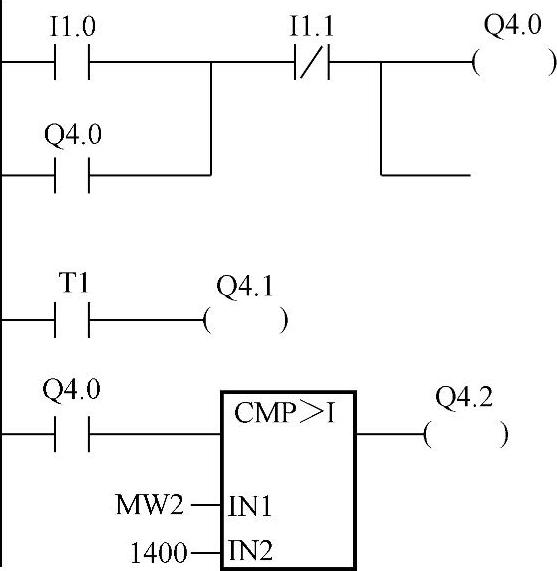
图3-80 梯形图
(2)应用举例 下面以调试电动机的控制程序(见图3-80)为例,介绍用S7-PLCSIM进行仿真的步骤。
OB1中的控制程序实现下述功能:按下开机按钮I1.0,Q4.0变为“1”状态,电动机串电阻减压起动,同时定时器T1开始定时。9s后定时时间到,Q4.1变为“1”状态,起动电阻被短接,电动机全压运行。MW2中电动机的实际转速与程序中预置的转速(本例中为1400r/min)进行比较,超速时发出报警信号Q4.2;按下停机按钮I1.1,Q4.0和Q4.1变为“0”状态,电动机停止运行。输入完程序后,将它下载到仿真PLC中。
在S7-PLCSIM中,创建输入字节IB1、输出字节QB4、位存储器MW2和定时器T1的视图对象,IBI和QB4以位的形式显示,MW2以十进制形式显示。单击CPU视图对象中标有RUN或RUN-P的小框,将仿真PLC的CPU置于运行模式。
1)开机控制:给IB1的第0位(I1.0)施加一个脉冲,模拟按下起动按钮,即用鼠标单击IB1视图对象中第0位的单选框,出现符号“√”,I1.0变为ON;再单击一次,“√”消失,I1.0变为OFF,相当于放开起动按钮。
I1.0变为ON后,观察到视图对象QB4中的第0位的小框内出现符号“√”,表示Q4.0变为ON,即电动机开始减压起动,与此同时,视图对象T1的时间值由0变为900(因为此时系统自动选择的时间分辨率为10ms,900相当于9s),并不断减少。9s后减为0,定时时间到,T1的常开触点接通,视图对象QB4中的第1位(即Q4.1)ON,电动机全压运行。
2)速度监视:Q4.0变为ON后、为了模拟采集到的实际转速;在MW2视图对象中分别输入十进制数1399、1400和1401(电动机的实际转速分别低于、等于和高于预置转速);观察到Q4.2的状态分别为OFF、OFF和ON,说明超速报警功能正常,在MW2视图对象中输入后,需要按【Enter】键确认。
3)停机控制:给I1.1施加一个脉冲,观察到Q4.0~Q4.2立即变为OFF,表示电动机停止运行。
在用S7-PLCSIM进行仿真时,可以同时打开OB1中的梯形图程序,用菜单栏中“De-bug/Monitor”命令,在梯形图中监视程序的运行状态。
3.视图对象
(1)插入视图对象 使用“Insert”(插入)菜单或工具条上相应的按钮,可以在S7-PLCSIM窗口中生成下列元件的视图对象:输入变量(I)、输出变量(Q)、位存储器(M)、定时器(T)、计数器(C)、通用变量、累加器与状态字、块寄存器、嵌套堆栈(Nesting Stacks)、垂直位变量等,它们用于访问和监视相应的数据区,可选的数据格式有位、二进制、十进制、十六进制、二-十进制(BCD)、S5Time、日期时间(DATEANDTIME,简写为DT)、S7格式(例如W#16#0)、字符和字符串。
视图对象MW2上的“Value”选择框用来选择设置变量的值(Value)、最大值(Max)或最小值(Min)。用鼠标拖动滑动条(Slider)上的滑动块,可以快速地设置这些值。
字节变量只能用滑动条设置十进制数(Dec),字变量可以用滑动条设置十进制数和整数(Int),双字变量可以用滑动条设置十进制数、整数和实数(Real)。
(2)CPU视图对象 仿真窗口中,标有“CPU”的小窗口是CPU视图对象。开始新的仿真时,将自动出现CPU视图对象,用户可以用单选框来选择运行(RUN)、停止(STOP)和暂停(RUN-P)模式。
选择菜单栏中“PLC/Clear/Reset”命令或单击CPU视图对象中的【MRES】按钮,可以复位仿真PLC的存储器,删除程序块和硬件组态信息,CPU将自动进入STOP模式。
CPU视图对象中的LED指示灯“SF”表示有硬件、软件错误;“RUN”与“STOP”指示灯表示运行模式与停止模式;“DP”(分布式外部设备或远程I/O)用于指示PLC与分布式外部设备或远程I/O的通信状态;“DC”(直流电源)用于指示电源的通断情况,用“PLC”菜单中的命令,可以接通或断开仿真PLC的电源。
(3)其他视图对象
•通用变量(Generic Variable)视图对象,用于访问仿真PLC所有的存储区(包括数据块)。
•垂直位(Vertical Bits)视图对象,可以用绝对地址或符号地址来监视和修改I、Q、M等存储区。
•累加器与状态字视图对象,用来监视CPU中的累加器、状态字和用于间接寻址的地址寄存器AR1和AR2。S7-300有两个累加器,S7-400有4个累加器。
•块寄存器视图对象,用来监视数据块地址寄存器的内容,也可以显示当前和上一次打开的逻辑块的编号,以及块中的步地址计数器(SAC)的值。
•嵌套堆栈(Nesting Stacks)视图对象,用来监视嵌套堆栈和MCR(主控继电器)堆栈。嵌套堆栈有7项,用来保存嵌套调用逻辑块时状态字中的RLO(逻辑运算结果)和OR位。每一项用于逻辑串的起始指令(A、AN、O、ON、X、XN)。MCR堆栈最多可以保存8级嵌套的MCR指令的RLO位。
•定时器视图对象和计数器视图对象,用于监视和修改它们的实际值,在定时器视图对象中,可以设置定时器的时间基准。视图对象和工具条内标有“T=0”的按钮分别用来复位指定的定时器或所有的定时器,可以在“Execute”菜单中设置定时器为自动方式或手动方式。
手动方式时,允许修改定时器的时间值或将定时器复位;自动方式时,定时器受用户程序的控制。
4.仿真软件的设置与存档
(1)设置扫描方式S7-PLCSIM可以用两种方式执行仿真程序。
1)单次扫描:每次扫描包括读外部设备输入、执行程序和将结果写到外部设备输出。CPU执行一次扫描后处于等待状态,可以用菜单中“Execute/Next Scan”命令执行下一次扫描。通过单次扫描可以观察每次扫描后各变量的变化。
2)连续扫描:这种运行方式与实际的CPU执行用户程序相同,CPU执行一次扫描后又开始下一次扫描。可以用工具条中的按钮或用“Execute”菜单中的命令选择扫描方式。
(2)符号地址 为了在仿真软件中使用符号地址,使用菜单栏中“Tools/Options/Attach Symbols...”命令,在出现的“Open”对话框的项目中,找到并双击符号表(Symbols)图标。
使用菜单栏中“Tools/Options/Show Symbols”命令,可以显示或隐藏符号地址。垂直位视图对象可以显示每一位的符号地址,其他视图对象在地址域显示符号地址。
(3)组态MPI地址 使用菜单栏中“PLC/MPI Address...”命令,可以设置仿真PLC在指定的网络中的节点地址。用菜单中“Save PLC”或“Save PLC As...”命令,保存新地址。
(4)LAY文件和PLC文件 用S7-PLCSIM仿真时,自动生成LAY文件和PLC文件,退出仿真软件时,将会询问是否保存LAY文件或PLC文件。LAY文件用于保存仿真时各视图对象的信息,例如各视图对象选择的数据格式等;PLC文件用于保存上次仿真运行时设置的数据和动作等,包括程序、硬件组态、CPU工作方式的选择、运行模式(单周期运行模式或连续运行模式)的选择、I/O状态、定时器的值、符号地址、电源的通/断等。下一次仿真时,不需要重复上次的操作,可以直接调用这两个文件。
5.仿真PLC与实际PLC的区别
(1)仿真PLC特有的功能 仿真PLC有下述实际PLC没有的功能:
1)可以立即暂时停止执行用户程序,对程序状态不会有什么影响。
2)由RUN模式进入STOP模式不会改变输出的状态。
3)在视图对象中的变动,立即使对应的存储区中的内容发生相应的改变。实际的CPU要等到扫描结束时才会修改存储区。
4)可以选择单次扫描或连续扫描。
5)可使定时器自动运行或手动运行,可以手动复位全部定时器或复位指定的定时器。
6)可以手动触发下列中断OB:OB40~OB47(硬件中断)、OB70(I/O冗余错误)、OB72(CPU冗余错误)、OB73(通信冗余错误)、OB80(时间错误)、OB82(诊断中断)、OB83(插入拔出模块)、OB85(程序顺序错误)与OB86(机架故障)。
7)对映像存储器与外部设备存储器的处理,如果在视图对象中改变了过程输入的值,S7-PLCSIM立即将它复制到外部设备存储区中。在下一次扫描开始,外部设备输入值被写到过程映像寄存器时,希望变化不会丢失。在改变过程输出值时,它被立即复制到外部设备输出存储区中。
(2)仿真PLC与实际PLC的区别
1)PLCSIM不支持写到诊断缓冲区的错误报文,例如不能对电池失电和EEPROM故障仿真,但是可以对大多数I/O错误和程序错误仿真。
2)工作模式的改变(例如由RUN转换为STOP模式)不会使I/O进入“安全”状态。
3)不支持功能模块和点对点通信。
4)支持有4个累加器的S7-400 CPU,在某些情况下,S7-400与只有两个累加器的S7-300的程序运行可能不同。
5)大多数S7-300CPU的I/O是自动组态的,模块插入物理控制器后被CPU自动识别。仿真PLC没有这种自动识别功能。如果将自动识别I/O的S7-300 CPU的程序下载到仿真PLC中,系统数据没有包括I/O组态。因此,在用PLCSIM仿真S7-300程序时,如果想定义CPU支持的模块,则必须下载硬件组态。
3.2.2.5 程序的下载与上传
1.装载存储器与工作存储器
用户程序被编译后,逻辑块、数据块、符号表和注释(见图3-81)保存在计算机的硬盘中。在完成组态、参数赋值、程序创建和建立在线连接后,可以将整个用户程序或个别的块下载到PLC中。系统数据(System Data),包括硬件组态、网络组态和连接表,也应下载到CPU中。
CPU中的装载存储器用来存储没有符号表和注释的完整用户程序,这些符号表和注释保存在计算机的存储器中。为了保证快速地执行用户程序,CPU只是将块中与程序执行有关的部分装入RAM组成的工作存储器中。
在源程序中,用STL生成的数据块可以标记为“与执行无关”,其关键字为“UNLINKED”。它们被下载到CPU时,只是保存在装载存储器中。如果需要,可以用SFC 20“BLKMOV”复制到工作存储器中,这样处理可以节省存储空间。
(1)装载存储器 装载存储器可以用存储器卡来扩展。在S7-300 CPU中,装载存储器可能是集成的EPROM或集成的RAM。
在S7-400中,用一个存储卡(RAM或EPROM)来扩展装载存储器。集成的装载存储器主要用来重新装载或修改块,新的S7-400附加的工作存储器也是插入式的。
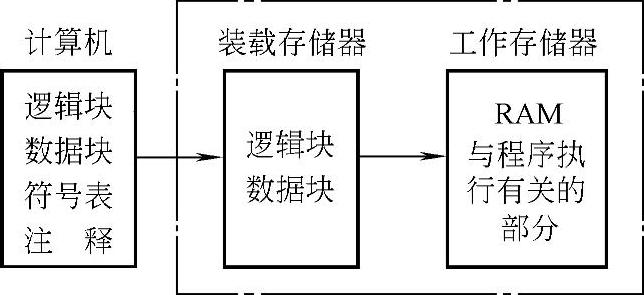
图3-81 装载存储器与工作存储器
装载存储器为RAM时,可以下载和删除单个的块、下载和删除整个用户程序,以及重新装入单个的块。
装载存储器如果是集成的(仅S7-300)或外插的EPROM时,只能下载整个用户程序。
(2)工作存储器 工作存储器是集成的RAM,用来存储程序处理需要的那一部分用户程序。复位CPU中间存储器时,存储在RAM中的程序会丢失,虽然没有后备电池,保存在EPROM的存储器卡中的程序不会因为复位CPU的存储器而被擦除。
现在的装载存储器卡使用的都是Flash EPROM(闪速电可编程只读存储器,FEPROM),下载的用户程序保存在FEPROM中,断电时其中的信息也不会丢失,在硬件组态时,可以定义断电保持区。取下或插入存储器卡时,CPU要求存储器复位。插入RAM卡时,用户程序必须从编程器装入。插入FEPROM卡时,复位存储器后,用户程序从FEPROM卡复制到工作存储器中。
上传时,上传的是工作存储器中的内容。要保存修改后的程序块,应将它保存到硬盘上,或保存到FEPROM中。使用菜单栏中“PLC/Download to EPROM Memory Card on CPU”命令,可以直接下载到CPU的存储器卡中,存储器卡的内容必须先擦除。
在PLC中,没有电池后备的RAM在掉电时,保存在它里面的数据将会丢失。存储器卡是便携式数据记录媒体,用编程设备来写入,块或用户程序被保存在FEPROM的存储器卡中,后者插在CPU的一个插槽里。电源关断和CPU复位时,存储器卡内的数据不会丢失,在CPU存储器复位且电源掉电之后,电源又重新恢复时,EPROM中的内容被重新复制到CPU存储器的RAM区中。
(3)系统存储器 系统存储器包含下列的存储器区域:过程映像I/O表(PII、PIQ)、位存储器(M)、定时器、计数器和局域堆栈(L)。
2.在线连接的建立与在线操作
打开STEP 7的SIMATIC管理器时,建立的是离线窗口,看到的是计算机硬盘上的项目信息。Block(块)文件夹中包含硬件组态时产生的系统数据和程序编辑器生成的块。
STEP 7与CPU成功地建立起连接后,将会自动生成在线窗口,该窗口中显示的是通过通信得到的CPU中的项目结构。块文件夹中包含系统数据块、用户生成的块(OB、FB和FC)以及CPU中的系统块(SFB和SFC)。用菜单栏中“View/Online、View/Offline”命令或相应的工具条中的按钮,可以切换在线窗口和离线窗口。用管理器的“Windows”菜单命令,可以同时显示在线窗口和离线窗口。
(1)建立在线连接 下面的操作需要在编程设备和PLC之间建立在线连接:下载S7用户程序或块,从PLC上传程序到计算机,测试用户程序,比较在线和离线的块,显示和改变CPU的操作模式,为CPU设置时间和日期,显示模块信息和硬件诊断。
为了建立在线连接,计算机和PLC必须通过硬件接口[例如多点接口(MPI)]连接,然后通过在线的项目窗口或“Accessible Nodes(可访问站)”窗口访问PLC。
1)通过在线的项目窗口建立在线连接:如果在STEP 7的项目中有已经组态的PLC,可以选择这种方法。
在SIMATIC管理器中,执行菜单栏中“View/Online”命令,进入在线(Online)状态,执行菜单栏中“View/Offline”命令,进入离线(Offline)状态,也可以用管理器工具条中的“Online”和“Offline”图标来切换两种状态。在线状态意味着STEP 7与CPU成功地建立了连接。
使用菜单栏中“View/Online”命令打开一个在线窗口,该窗口最上面的标题栏中的背景变为浅蓝色。在块工作区出现了CPU中大量的系统功能块(SFB)、系统功能表(SFC)和已下载到CPU的用户编写的块。SFB和SFC在CPU的操作系统中,无需下载,也不能用编程软件删除。在线窗口显示的是PLC中的内容,而离线窗口显示的是计算机中的内容。
SIMATIC管理器的“PLC”菜单中的某些功能,只能在在线窗口中激活,不能在离线窗口中使用。
2)通过“Accessible Nodes”窗口,建立在线连接:在SIMATIC管理器中,用菜单栏中“PLC/Display Accessible Node”命令,打开“Accessible Node”(可访问的站)窗口,用“Accessible Node”对象显示网络中所有可访问的可编程模块。如果编程设备中没有关于PLC的项目数据,可以选择这种方式。那些不能用STEP 7编程的站(例如编程设备或操作面板),采用这种方式也能显示出来。
如果PLC与STEP 7中的程序和组态数据是一致的,在线窗口显示的是PLC与STEP 7中的数据组合。例如,在在线项目中打开一个S7块,将显示来自PLC的CPU中的块指令代码部分,以及来自编程设备数据库中的注释和符号。
如果没有通过项目结构,而是直接打开连接的CPU中的块,显示的程序没有符号和注释。这是因为在下载时没有下载符号和注释。
(2)访问PLC的口令保护 使用口令可以保护CPU中的用户程序和数据,未经授权不能改变它们(有写保护),还可以用“读保护”来保护用户程序中的编程专利,对在线功能的保护,可以防止可能对控制过程的人为干扰。保护级别和口令可以在设置CPU属性的“Protection”选项卡中设置,需将它们下载到CPU模块中。
设置了口令后,执行在线功能时,会显示出“Enter Password”对话框。若输入的口令正确,就可以访问该模块。此时可以与被保护的模块建立在线连接,并执行属于指定的保护级别的在线功能。
执行菜单栏中“PLC/Access Rights/Setup”命令,在出现的“Enter Password”对话框中输入口令,以后在线访问时,将不再询问,输入的口令将一直有效,直到SIMATIC管理器被关闭,或使用菜单栏中“PLC/Access Rights/Cancel”命令来取消口令。
(3)处理模式与测试模式 可以在设置CPU属性的对话框的“Protection”(保护)选项卡中选择处理(Process)模式或测试(Test)模式,这两种模式与S7-400和CPU 318-2无关。
在处理模式下,为了保证不超过在“Protection”选项卡中设置的循环扫描时间的增量,像程序状态或监视修改变量这样的测试功能是受到限制的,因此在处理模式中,不能使用断点测试和程序的单步执行功能。
在测试模式下,所有的测试功能都可以不受限制地使用,即使这些功能可能会使循环扫描时间显著地增加。
(4)刷新窗口内容 用户操作(例如下载或删除块)对在线项目窗口的修改不会在已打开的“Accessible Node”(可访问的站)窗口中自动刷新。要刷新一个打开的窗口,必须使用菜单中“View/Update View”(刷新显示)命令或按【F5】功能键将该窗口刷新。
(5)显示和改变CPU的运行模式 进入在线状态后,在项目管理器左边的树形结构中选择某一个站,然后执行菜单栏中“PLC/‘Diagnostics/Settings’/Operating Mode”命令,打开的对话框显示当前和最近一次运行模式及在CPU模块当前的模式下选择开关设置。对于那些无法显示其当前开关设置的模块,将显示文本“Undefined”。
可以用对话框中的启动按钮和停止按钮改变CPU的模式。只有当这些按钮是激活的(按钮上的字是黑色的),才能在当前运行模式下使用。
(6)显示与设置时间和日期 显示与设置时间和日期的操作条件与显示和改变运行模式的相同,执行菜单中“PLC/‘Diagnostics/Settings’/Set Time of Day”命令,在打开的对话框中,将显示CPU和编程设备/计算机(PG/PC)中当前的日期和时间。
可以在“Date”(日期)和“Time”(时间)栏中输入新的值,或者用默认选项接收PC的时间和日期。
如果CPU模块没有实时时钟,对话框的时间显示为“00:00:00”,日期显示为“00,00.00”。
(7)压缩用户存储器(RAM)删除或重装块之后,用户存储器(装载存储器和工作存储器)内,将出现块与块之间的“间隙”,减少了可用的存储区。用压缩功能可以将现有的块在用户存储器中无间隙地重新排列,同时产生一个连续的空的存储区间。
在STOP模式下,压缩存储器才能去掉所有的间隙。在RUN-P模式时,因为当前正在处理的块被打开而不能在存储器中移动。RUN模式有写保护功能,不能执行压缩功能。
有两种压缩用户存储器的方法:
1)向PLC下载程序时,如果没有足够的存储空间,将会出现一个对话框报告这个错误。可以单击对话框中的【Compress】按钮压缩存储器。
2)进入在线状态后,打开“HW Config”(硬件组态)窗口,双击CPU模块,打开CPU模块“模块信息”对话框,选择“Memory”选项卡,单击压缩存储器的【Compress】按钮。
3.下载与上传
(1)下载的准备工作
1)计算机与CPU之间必须建立起连接,编程软件可以访问PLC;
2)要下载的程序已编译好;
3)CPU处在允许下载的工作(STOP或RUN-P)模式下。
在RUN-P模式下,一次只能下载一个块,这种改写程序的方式可能会出现块与块之间的时间冲突或不一致性,运行时,CPU会进入STOP模式,因此建议在STOP模式下下载。
在保存块或下载块时,STEP 7首先进行语法检查。错误种类、出错的原因和错误在程序中的位置都显示在对话框中,在下载或保存块之前应改正这些错误。如果没有发现语法错误,块将被编译成机器码,并保存或下载。建议在下载块之前,一定要先保存块(将块存盘)。
下载前,用编程电缆连接PC(个人计算机)和PLC,接通PLC的电源,将CPU模块上的模式选择开关扳到“STOP”位置,“STOP”LED亮。
下载用户程序之前,应将CPU中的用户存储器复位,以保证CPU内没有旧的程序。存储器复位应完成以下的工作:删除所有的用户数据(不包括MPI参数分配),进行硬件测试与初始化;如果有插入的EPROM卡,存储器复位后,CPU将EPROM卡中的用户程序和MPI地址复制到RAM的存储区中。如果没有插存储器卡,保持设置的MPI地址。复位时,诊断缓冲区的内容保持不变。复位后,块工作区只有SDB、SFC和SFB。
将模式选择开关从STOP位置扳到MRES位置,STOP LED慢速闪烁两次后松开模式选择开关,它自动回到STOP位置。再将模式选择开关扳到STOP位置,“STOP”LED快速闪动时,CPU已被复位。复位完成后,将模式开关重新置于“STOP”位置。
也可以用STEP 7复位存储器:将模式开关置于RUN-P位置,执行菜单栏中“PLC/‘Di-agnostics/Settings’/Operating Mode”命令,使CPU进入STOP模式,再执行菜单栏中“PLC/‘Clear/Reset’”命令,单击【OK】按钮,确认存储器复位。
(2)下载的方法
1)在离线模式和SIMATIC管理器窗口中下载:在块工作区选择块,可按【Ctrl】键和【Shift】键选择多个块,用菜单中“PLC/Download”命令将被选择的块下载到CPU中。
也可以在管理器左边的目录窗口中选择Blocks对象(包括所有的块和系统数据),用菜单栏中“PLC/Download”命令来下载它们。
2)在离线模式和其他窗口下载:对块编程或组态硬件和网络时,可以在当时的应用程序的主窗口中,用菜单中“PLC/Download”命令下载当前正在编辑的对象。
3)在线模式下载:用菜单栏中“View/Online”或“PLC/Display Accessible Nodes”命令,打开一个在线窗口查看PLC,在“Windows”菜单中可以看到这时有一个在线的管理器,还有一个离线的管理器,可以用“Windows”菜单同时打开和显示这两个窗口。用鼠标按住离线窗口中的块(即STEP 7中的块),将它“拖放”到在线窗口中,就完成了下载任务。可以一次下载所有的块,也可以只下载部分块。应先下载子程序块,再下载高一级的块。如果顺序相反,将进入STOP模式。
下载完成后,将CPU的运行模式选择开关扳到RUN-P位置,绿色的“RUN”LED亮,开始运行程序。
4)上传程序:可以用装载功能,从CPU的RAM装载存储器中,把块的当前内容上传到计算机编程软件打开的项目中,该项目原来的内容将被覆盖。
5)在线编程:在调试程序时,可能需要修改已下载的块,可以在在线窗口中双击要修改的块的图标,然后进行修改,编完的块会立即在CPU中起作用。
(3)删除CPU内的S7块 在CPU程序的测试阶段,可能需要删除CPU内单个的块。块,被保存在CPU用户存储器的EPROM或RAM中,RAM中的块可以被直接删除,装载存储器或工作存储器被占据的空间将会空出来供重新使用。
CPU存储器被复位后,集成EPROM中的块被复制到RAM区中。RAM中的备份可以直接删除,被删除的块在EPROM中被标记为无效。在下一次存储器复位或没有后备电池的RAM电源掉电时,“删除”的块从EPROM被复制到RAM中而又会起作用。
免责声明:以上内容源自网络,版权归原作者所有,如有侵犯您的原创版权请告知,我们将尽快删除相关内容。







